Roblox는 수많은 멀티플레이어 게임이 포함된 인기 있는 무료 플레이 플랫폼입니다. 게임 서버에 참가하는 것은 쉽지만 일부 사용자에게는 Roblox 오류 코드 524가 표시됩니다. 따라서 참가 화면을 지나 이동할 수 없습니다.

이 Roblox 오류 코드의 가능한 원인에 대해 논의하고, 이를 수정하고 Windows PC에서 게임을 재개하는 9가지 방법을 설명하겠습니다.
Roblox에서 오류 코드 524는 무엇을 의미합니까?
Roblox의 오류 코드 524는 “이 경험에 참여할 권한이 없습니다”라는 메시지와 함께 서버에 참여하는 동안 나타납니다. 게임서버 접속에 실패했다는 뜻입니다. 그 뒤에 가능한 몇 가지 이유는 다음과 같습니다.
- 인터넷 연결 문제가 좋지 않습니다.
- Roblox 서버가 일시적으로 다운되었습니다.
- 귀하의 계정은 게임에 참여할 수 없습니다.
- 차단된 VPN 서버.
- 귀하의 Roblox 프로필은 개인 서버가 귀하를 회원으로 추가하는 것을 허용하지 않습니다.
1. 기본적인 인터넷 문제 해결 수행
고급 방법으로 넘어가기 전에 인터넷에 연결되어 있는지 확인하세요. 웹 브라우저를 열고, 인터넷을 서핑하거나, 웹 기반 앱을 엽니다. 또한 라우터를 재부팅하여 임시 캐시를 지우고 인터넷 서비스 공급자와의 연결을 다시 설정할 수도 있습니다.
2. Roblox 서버 상태 확인
Roblox는 웹 기반 게임 서비스이므로 갑작스러운 다운 시간이 발생할 수 있습니다. 따라서 주요 중단 및 영향을 받는 지역에 대해 알아보려면 공식 Roblox 서버 상태 페이지를 확인해야 합니다.
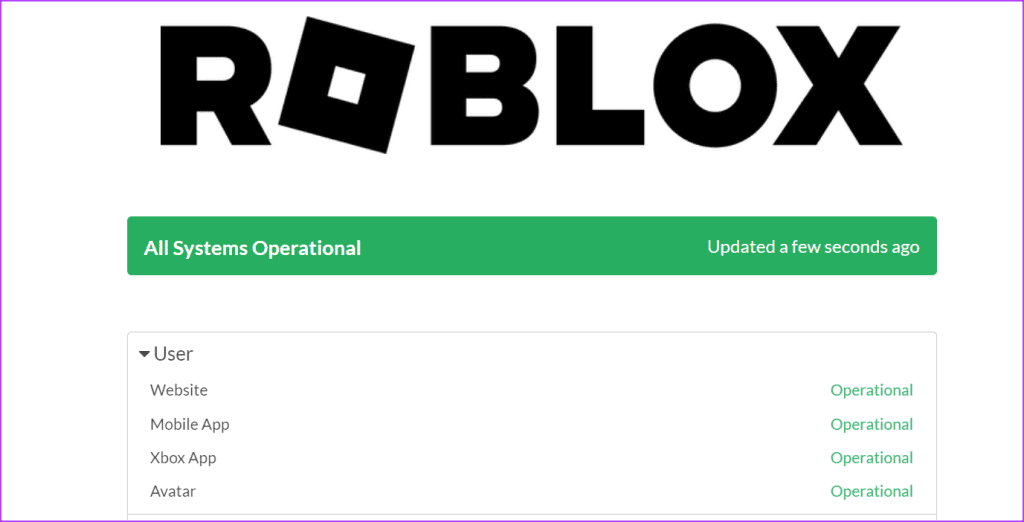
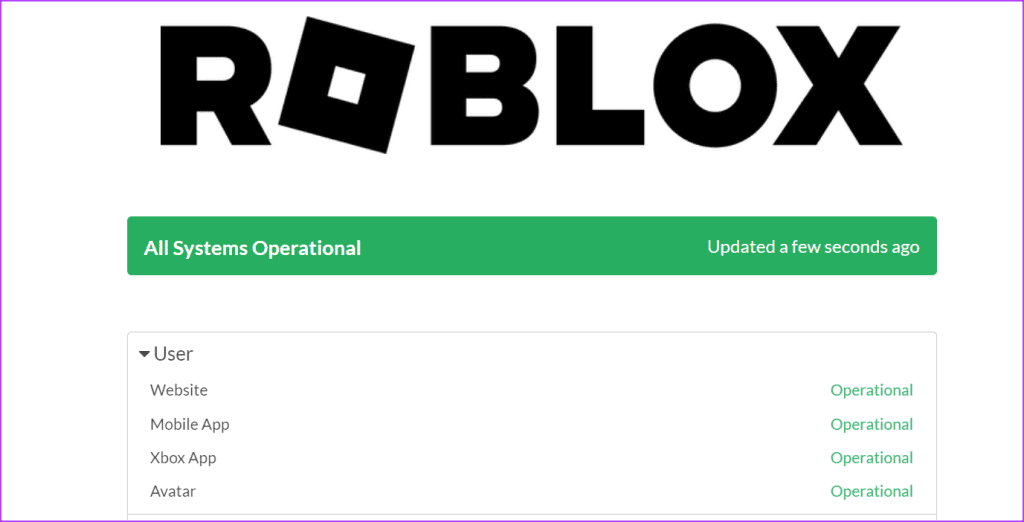
사소한 중단의 경우 DownDetector와 같은 타사 웹사이트를 확인하거나 유사한 문제에 대한 최근 Reddit 또는 X(이전의 Twitter) 스레드를 찾아볼 수 있습니다. 서버가 다시 활성화될 때까지 인내심을 갖고 기다린 후 게임 서버에 다시 연결해 보세요.
3. 계정 연령을 확인하세요
일부 게임 서버는 신규 계정 가입을 제한합니다. Roblox에 가입할 때 사용한 이메일 주소의 받은 편지함을 확인하면 계정 연령을 확인할 수 있습니다. 단, 이메일 주소 없이 가입한 경우에는 앱을 이용하여 계정이 30일 미만인지 확인할 수 있습니다. 방법은 다음과 같습니다.
1 단계: Windows 키를 눌러 시작 메뉴를 엽니다. 유형 로 블록 스 검색창에서 Enter를 눌러 앱을 실행하세요.
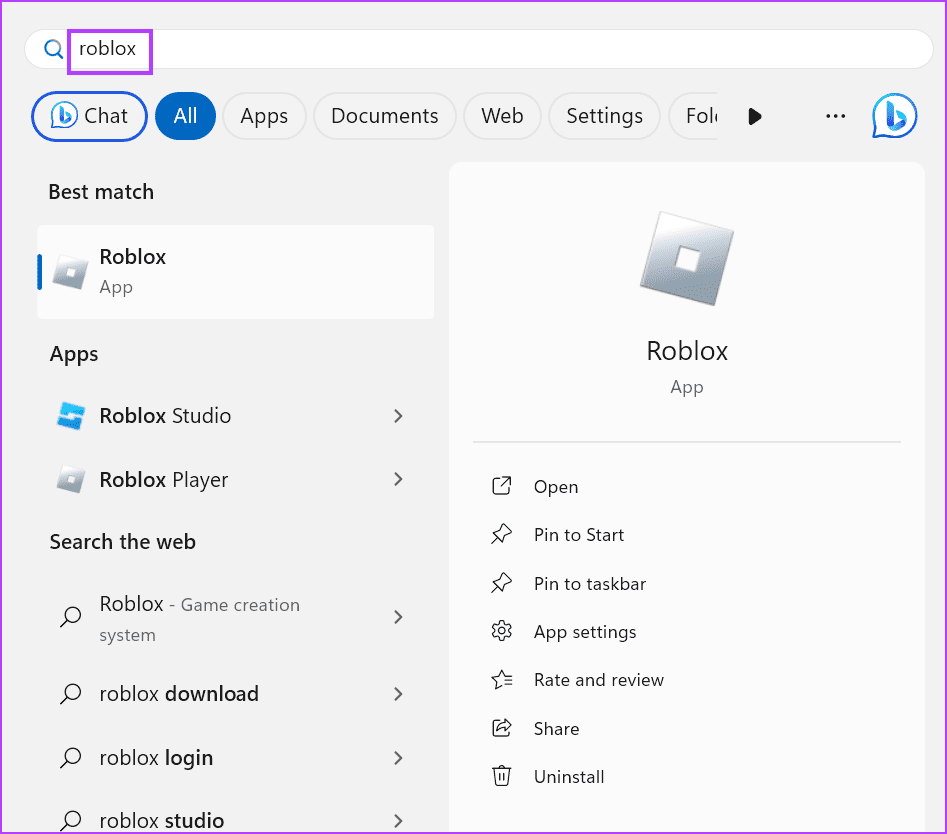
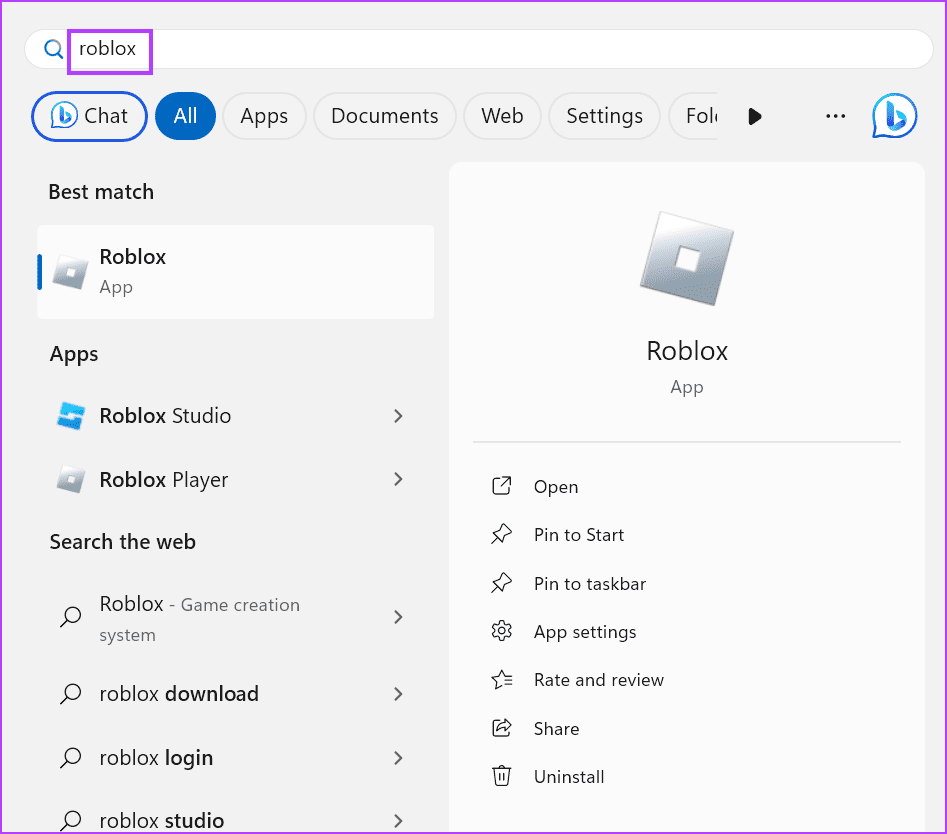
2 단계: 오른쪽 상단에 있는 프로필 아이콘을 클릭하세요. 그런 다음 전체 프로필 보기 옵션을 클릭하세요.
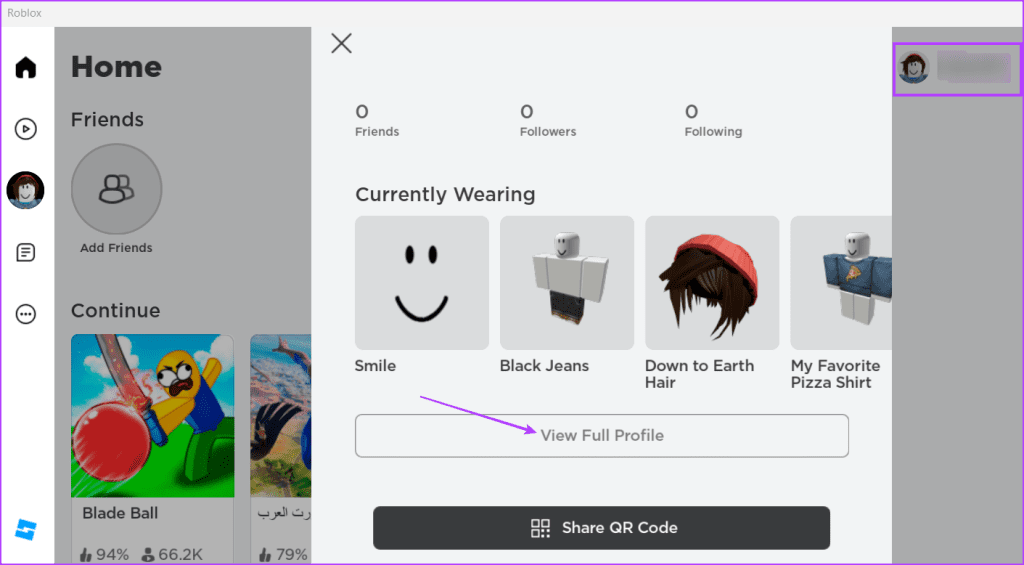
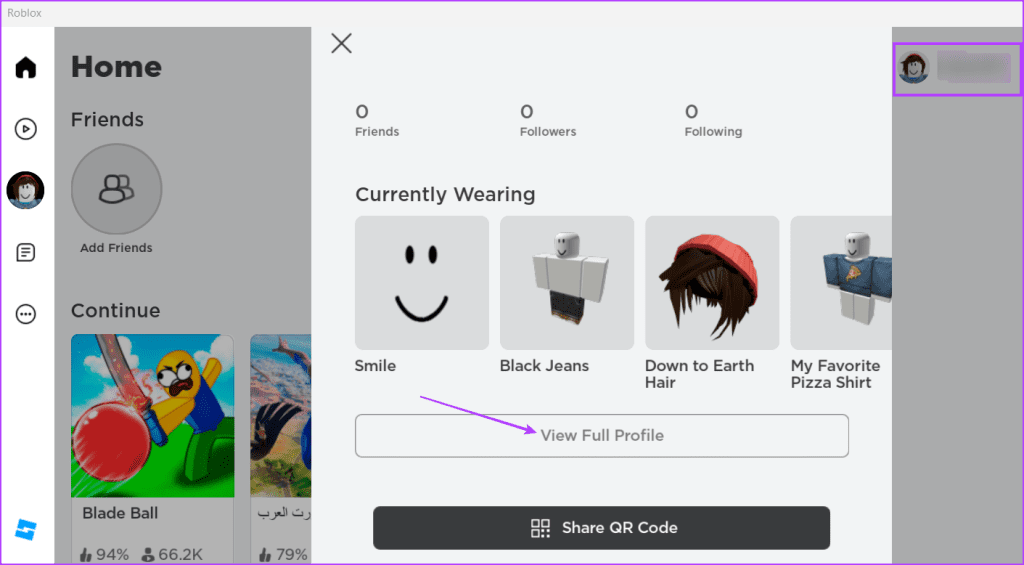
3단계: 통계 섹션까지 아래로 스크롤합니다. 여기에서 Roblox에 가입한 날짜를 확인할 수 있습니다.
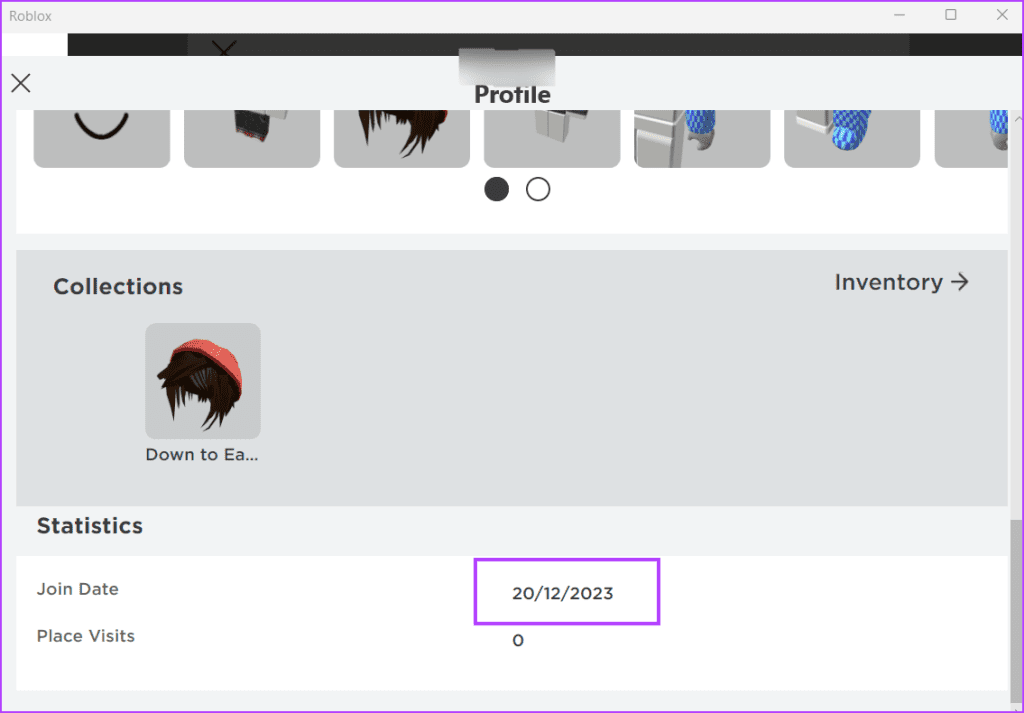
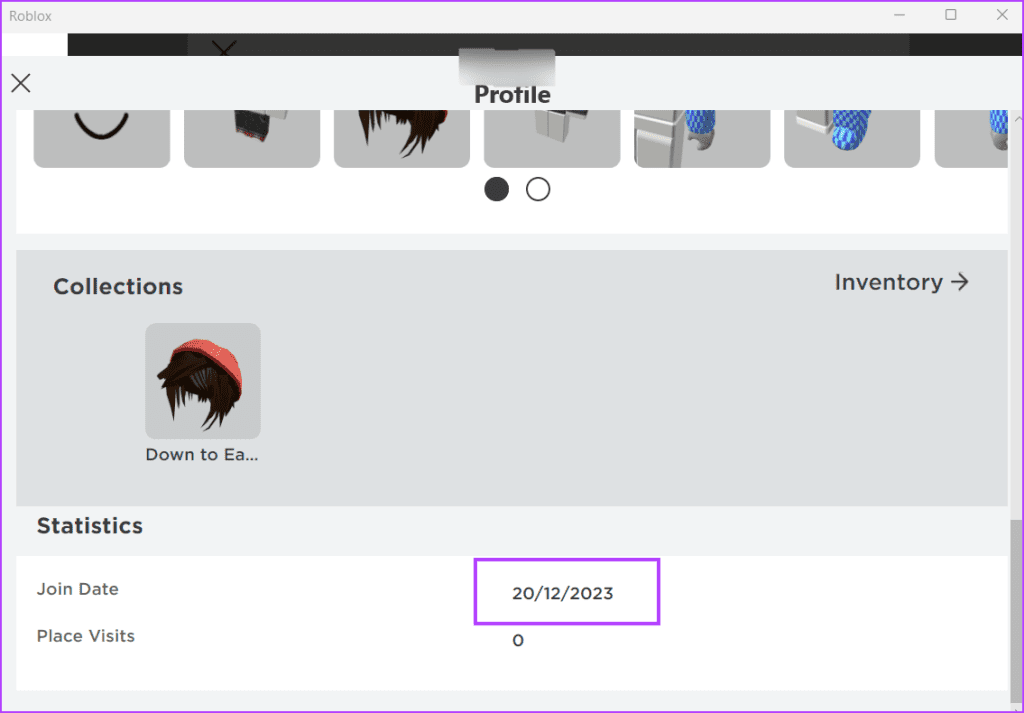
30일 미만인 경우 계정이 임계값을 넘을 때까지 기다린 후 게임에 다시 참여해야 합니다.
4. 개인 서버가 귀하를 회원으로 추가하도록 허용
Roblox 계정으로 인해 개인 서버에서 귀하를 회원으로 추가할 수 없는 경우 Roblox에서 오류 코드 524를 수정하도록 계정을 수정해야 합니다. 권한을 변경하는 방법은 다음과 같습니다.
1 단계: 로블록스 앱을 실행하세요.
2 단계: 왼쪽 수직 메뉴에서 점 세 개 아이콘을 클릭합니다.
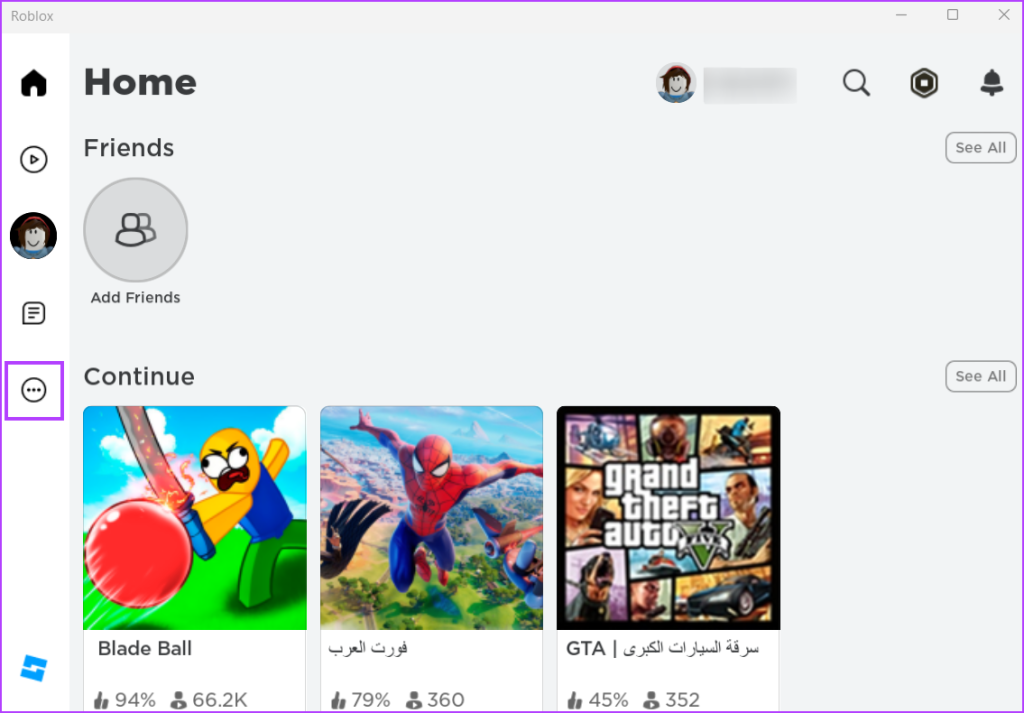
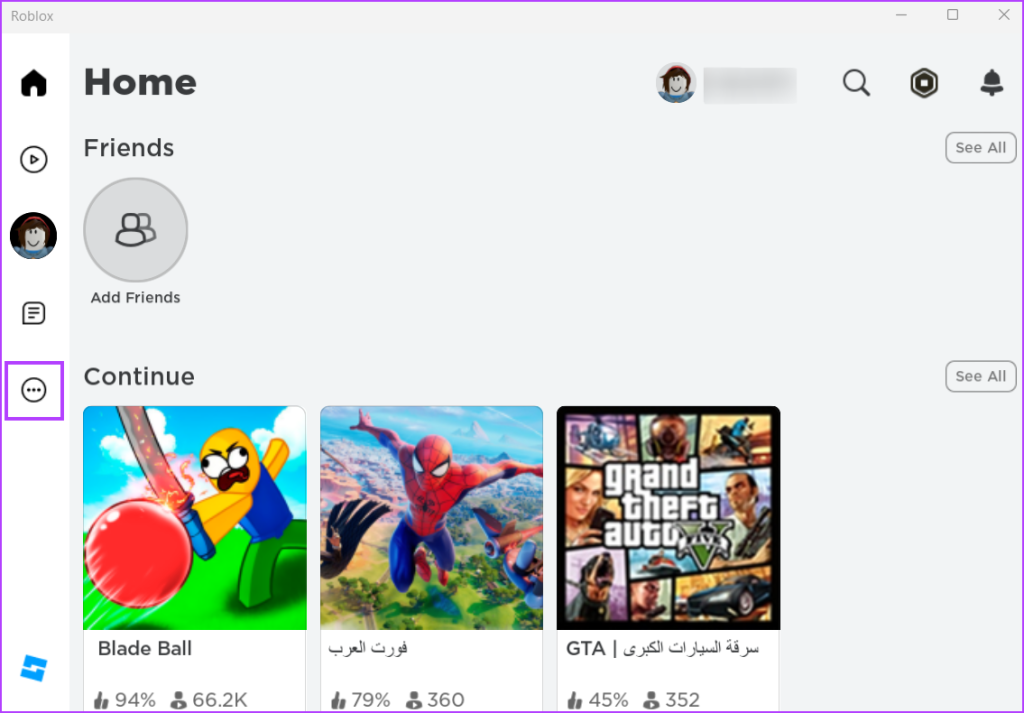
3단계: 이제 설정 아이콘을 클릭하세요.
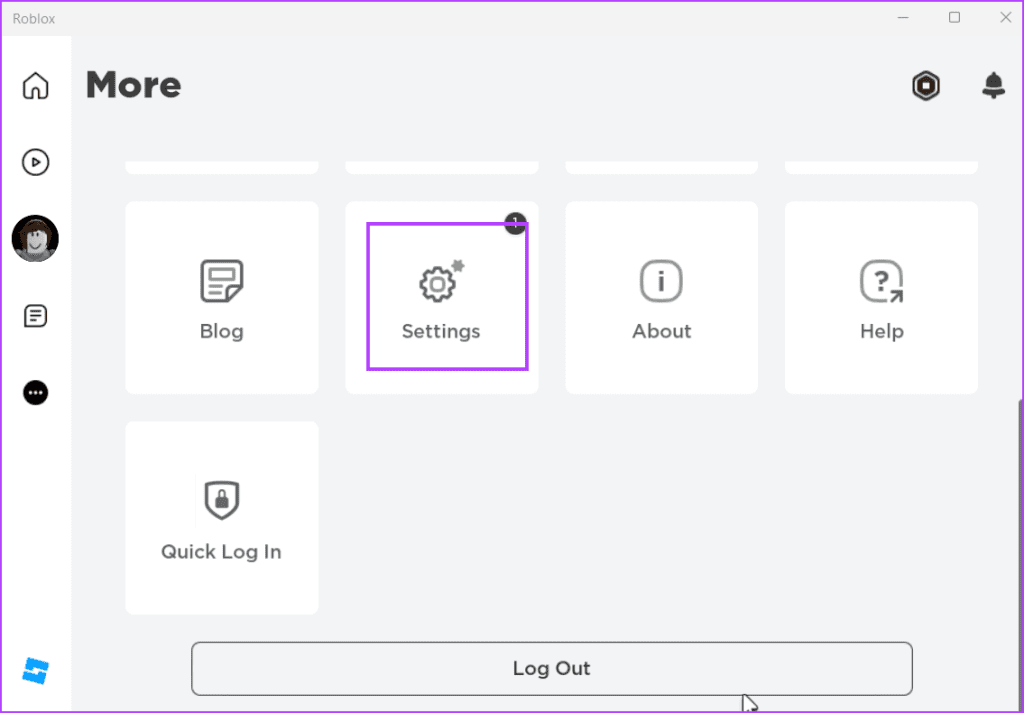
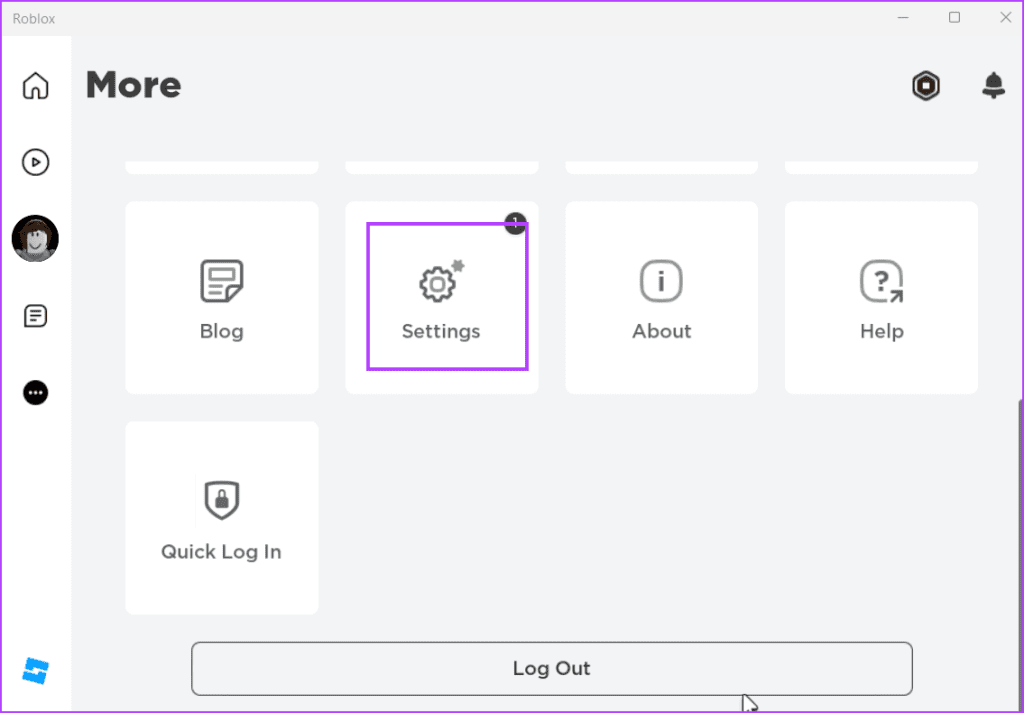
4단계: 개인정보 보호 옵션을 클릭하세요.
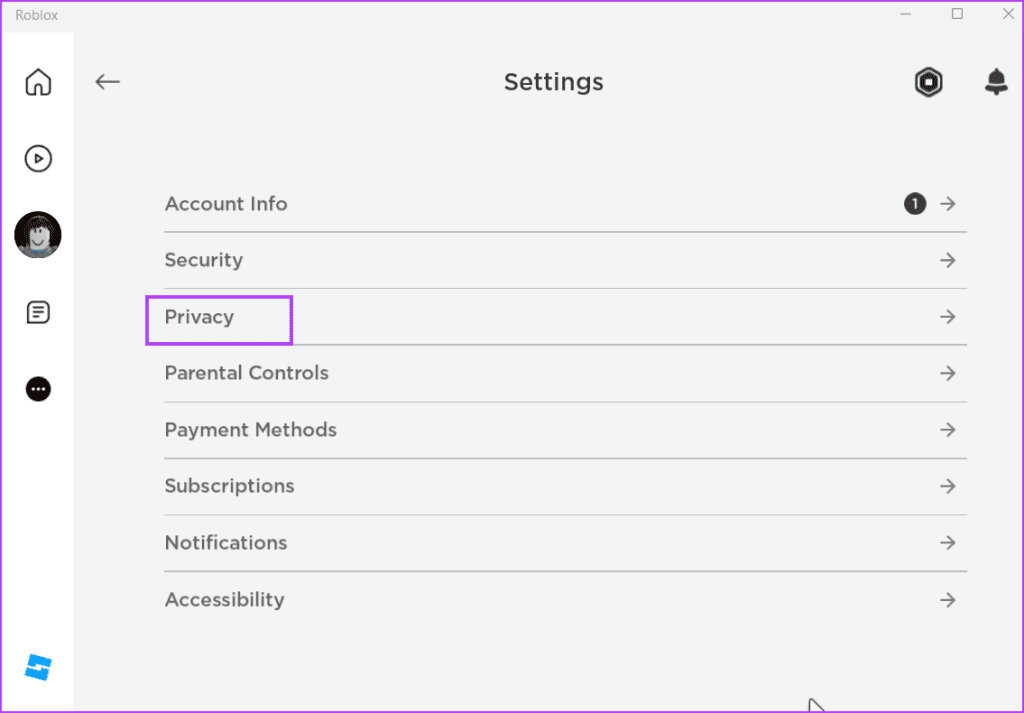
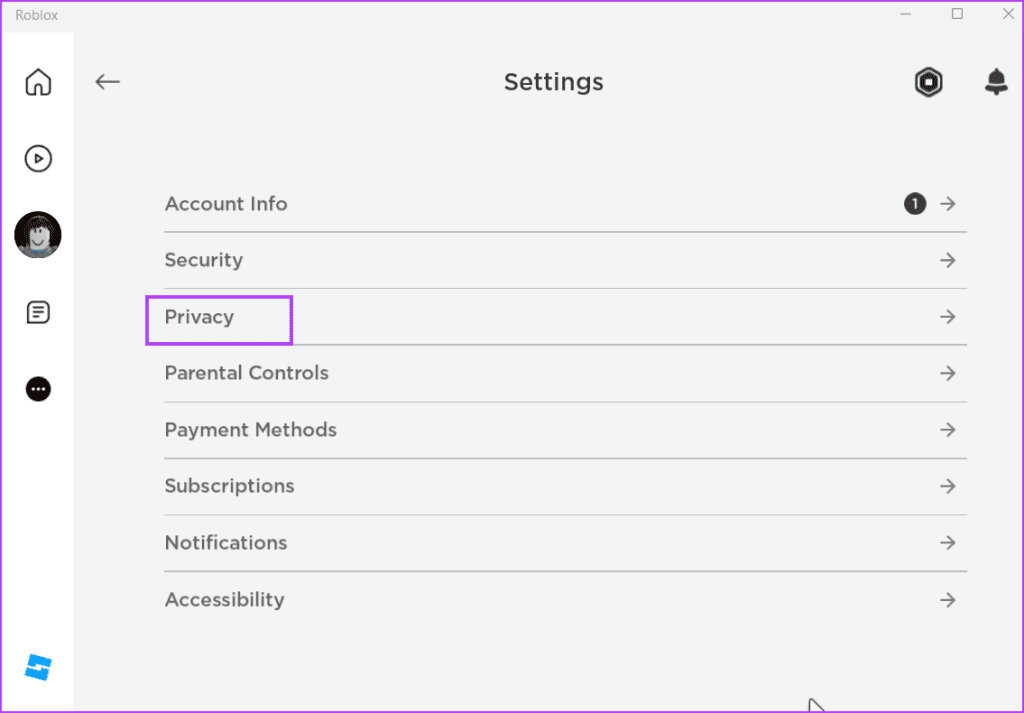
5단계: 기타 설정 섹션으로 이동합니다. ‘나를 개인 서버의 구성원으로 만들 수 있는 사람’ 옵션을 클릭하고 모두를 선택하세요.
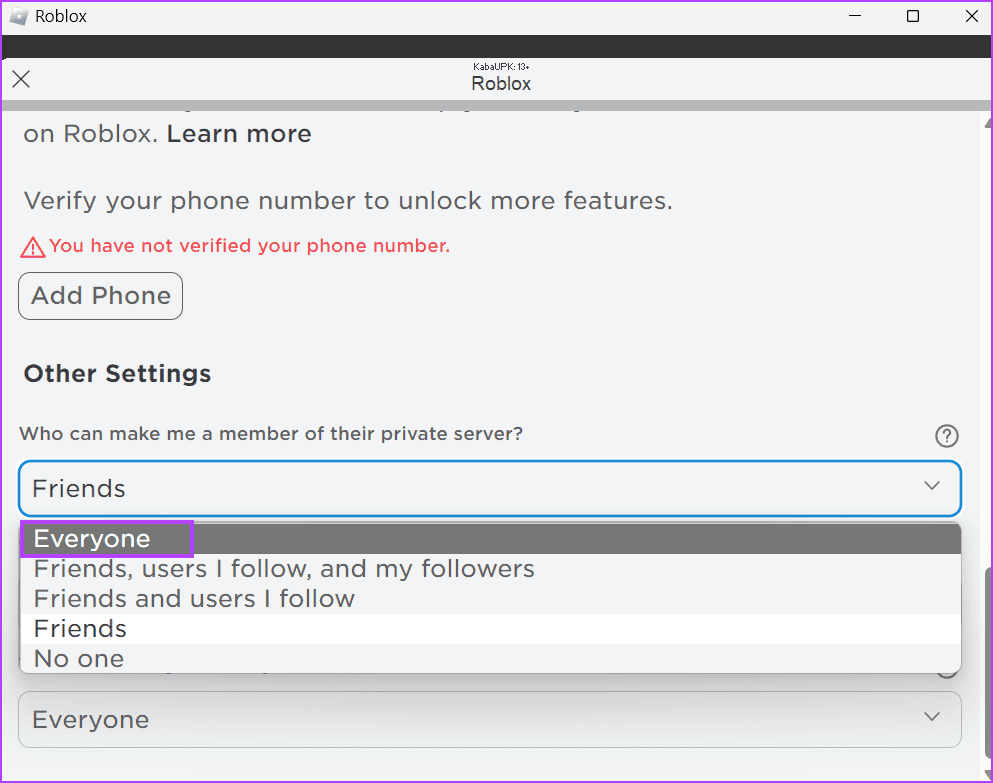
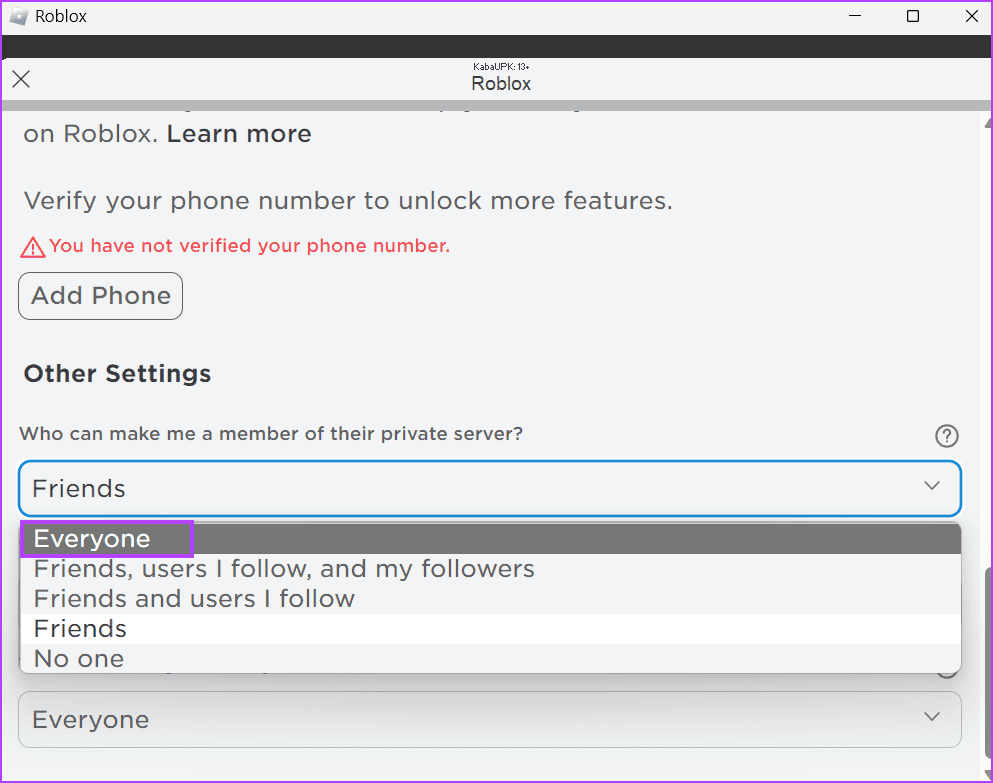
6단계: 설정 페이지를 종료하고 게임 연결을 다시 시도하세요.
5. 관리자에게 연결 요청 보내기 요청
개인 서버의 관리자에게 귀하를 목록에 추가하도록 요청할 수 있습니다. 서버 설정 페이지를 통해 여러분을 초대하려면 Roblox 사용자 이름만 있으면 됩니다. 수행 방법은 다음과 같습니다.
1 단계: Roblox 앱을 엽니다.
2 단계: 오른쪽 상단에 있는 프로필 아이콘을 클릭하세요. 그런 다음 전체 프로필 보기 옵션을 클릭하세요.
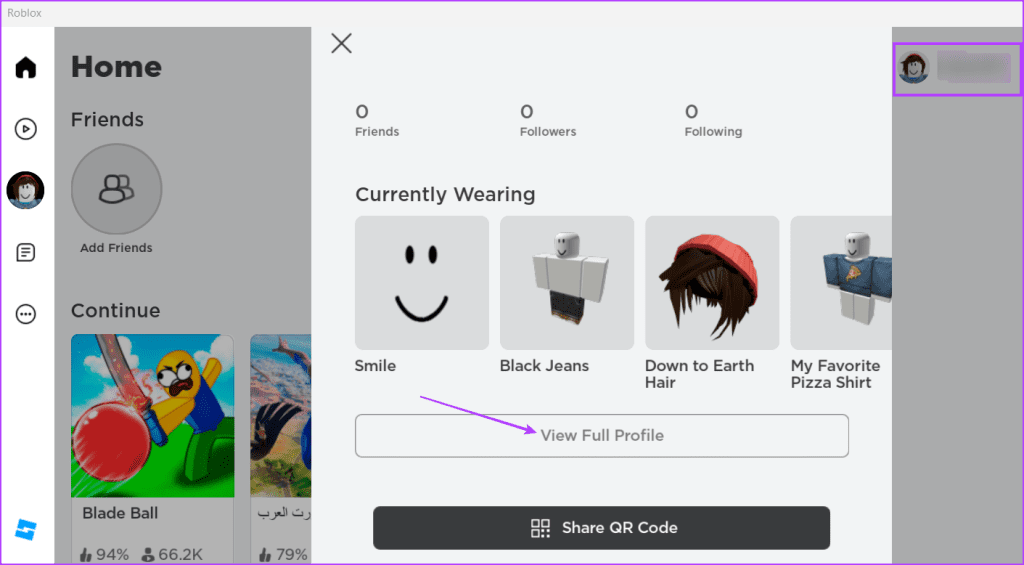
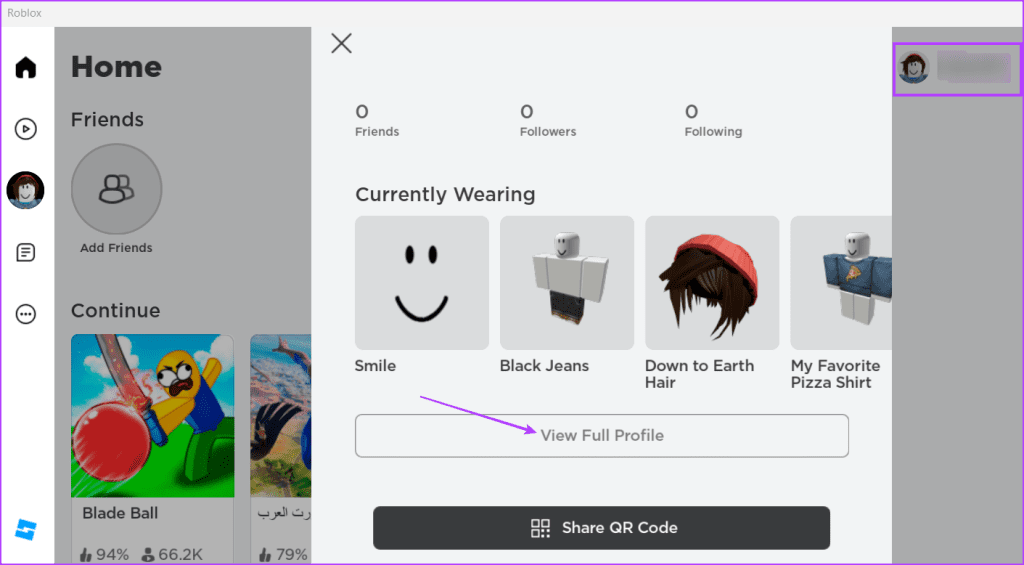
3단계: 창작물 탭으로 전환하세요. 게임 아이콘을 클릭하세요.
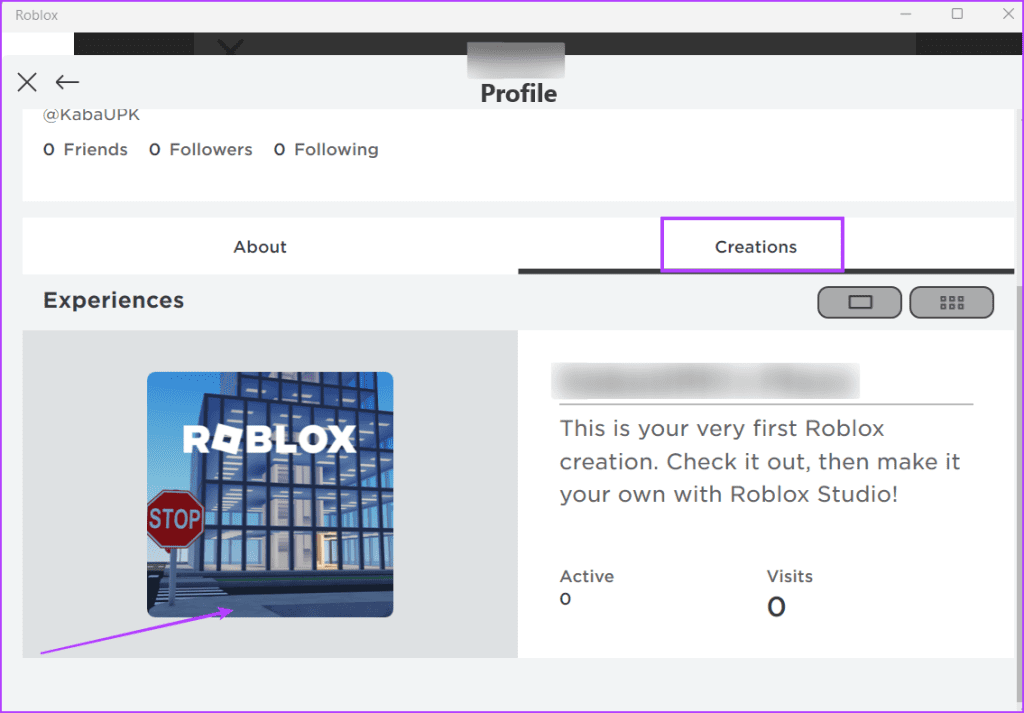
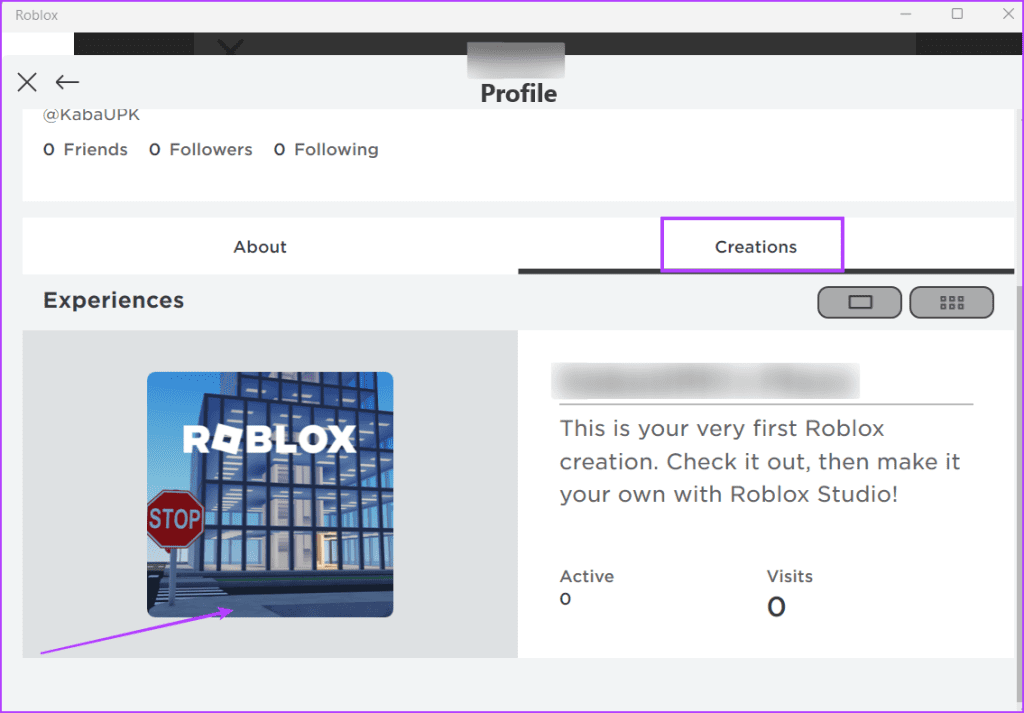
4단계: 아래로 스크롤하여 서버 옵션을 클릭합니다.
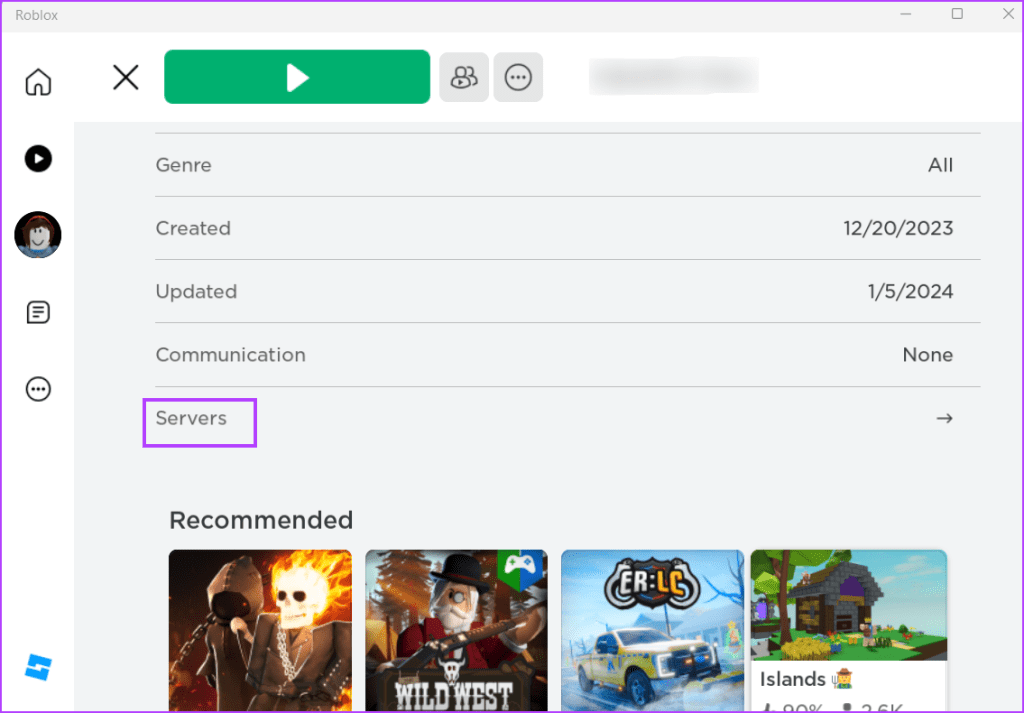
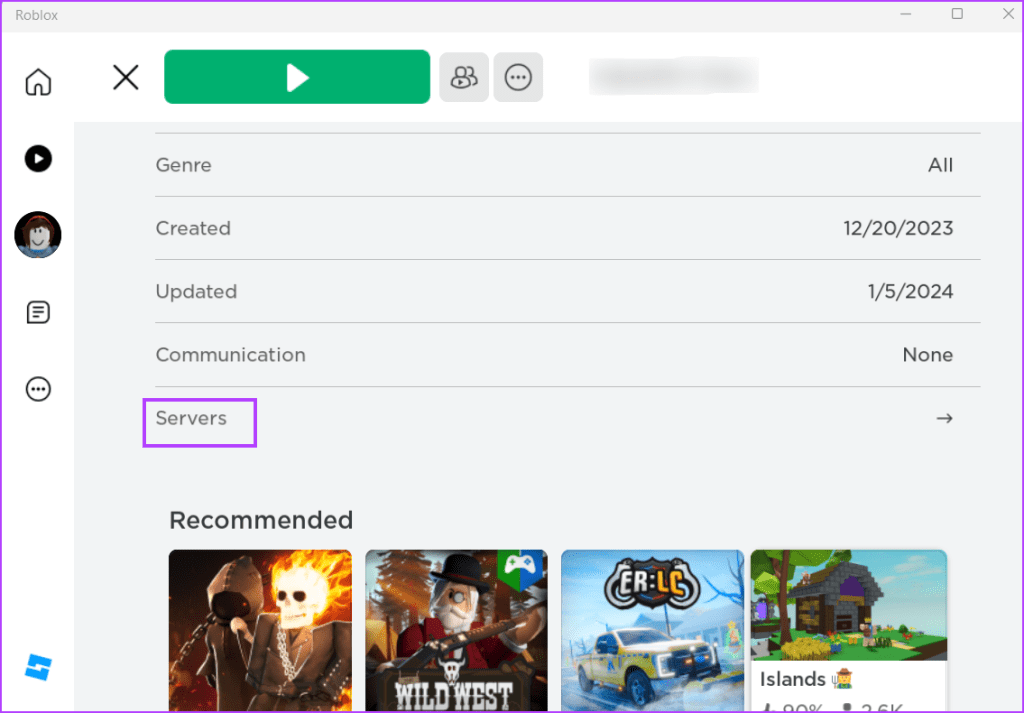
5단계: 세 개의 점 버튼을 클릭하고 구성 옵션을 선택합니다.
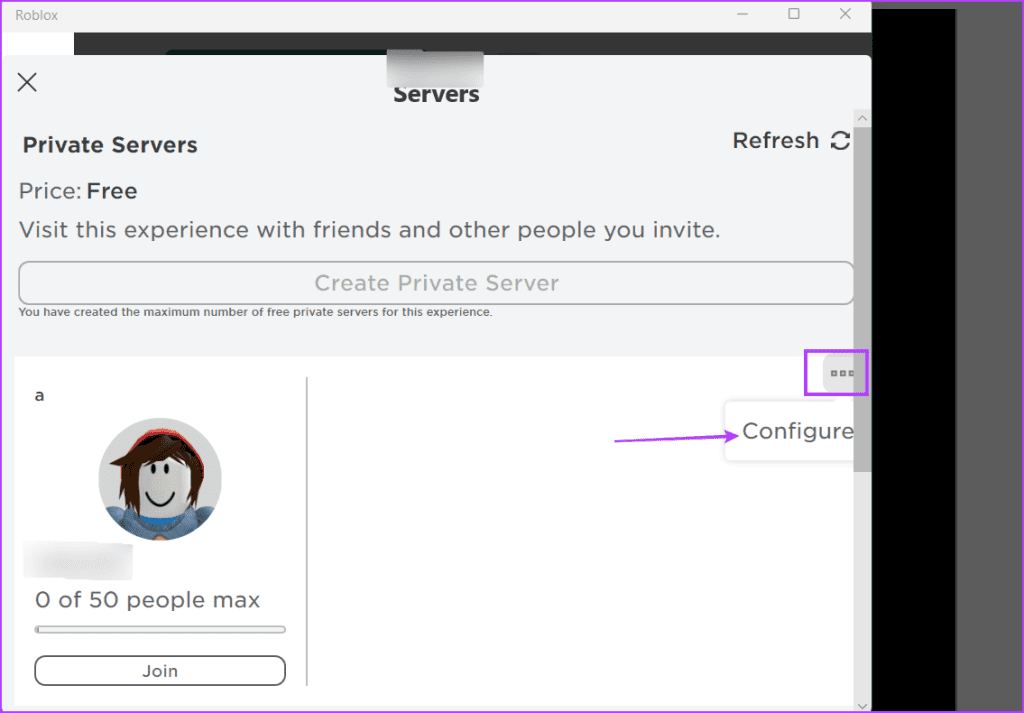
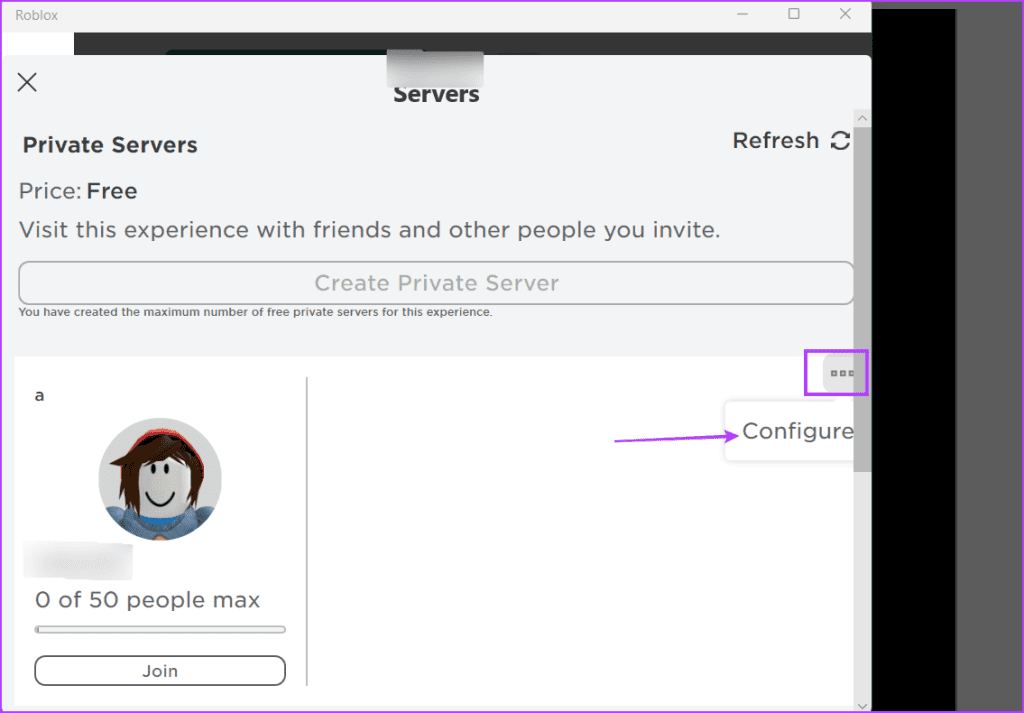
6단계: 서버 구성원 섹션으로 이동하여 사람 추가 아이콘을 클릭하세요.
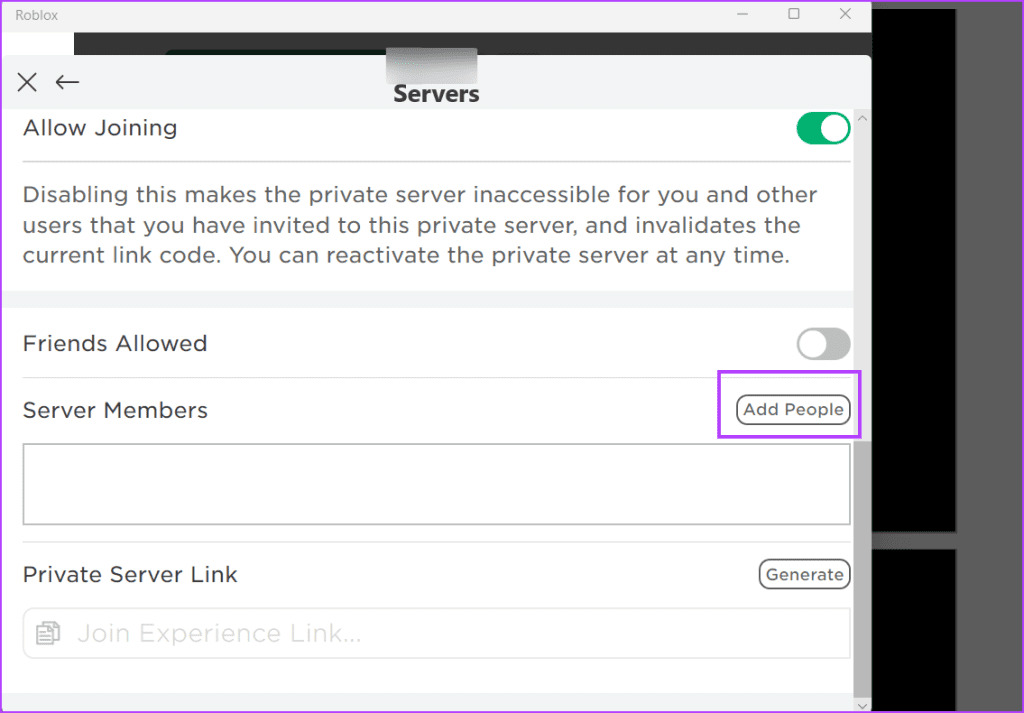
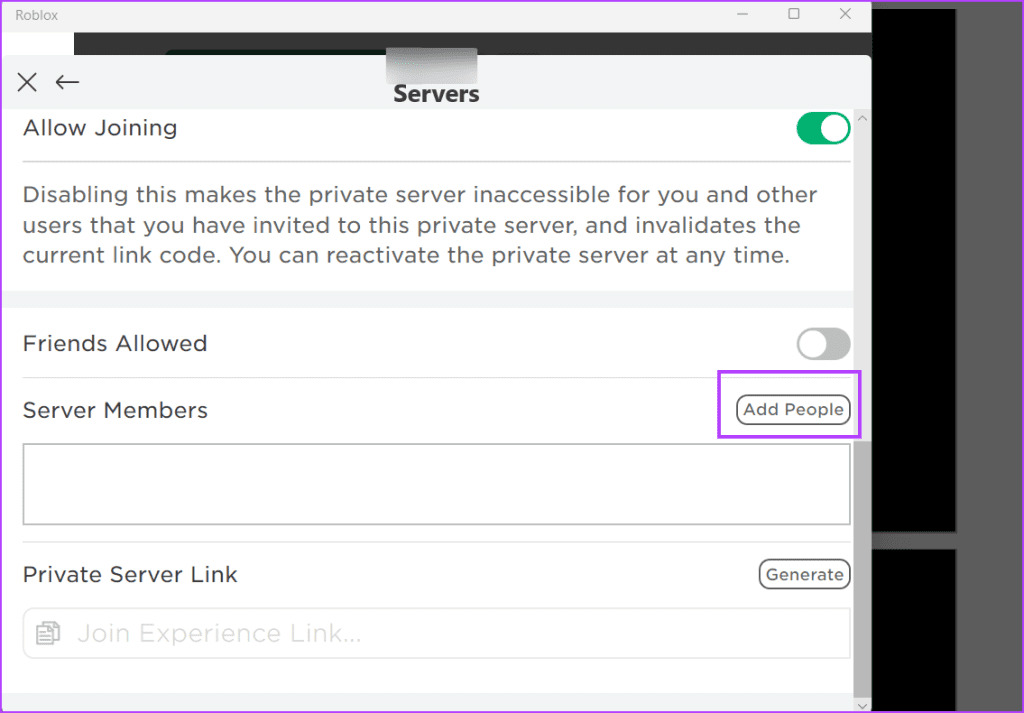
7단계: Roblox 사용자 이름을 입력한 후 추가 버튼을 클릭하세요.
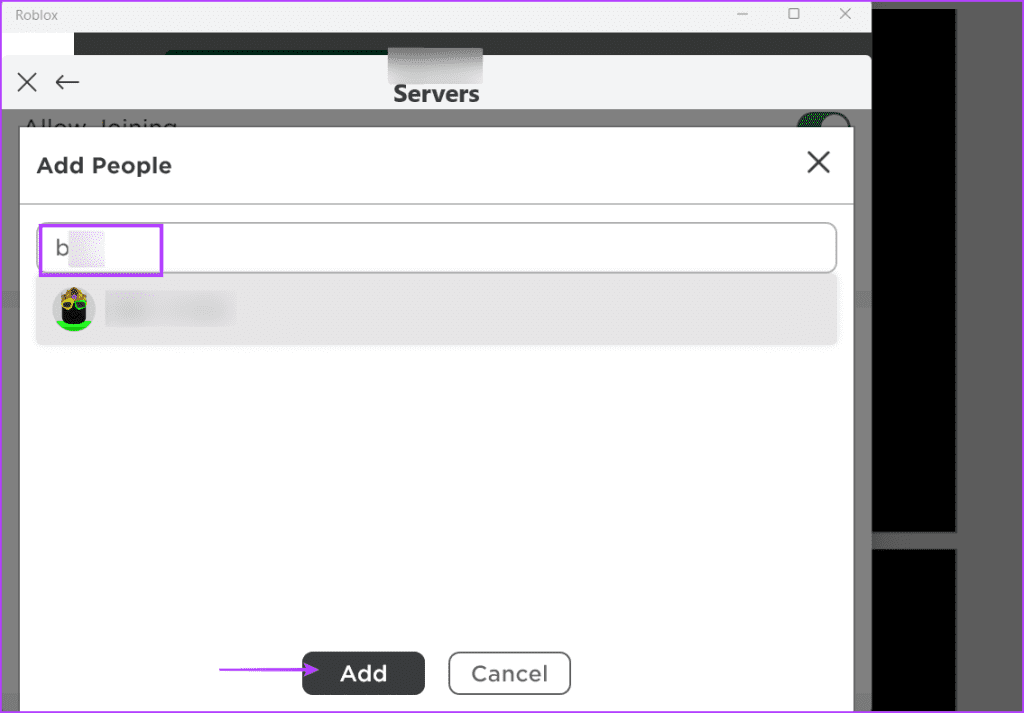
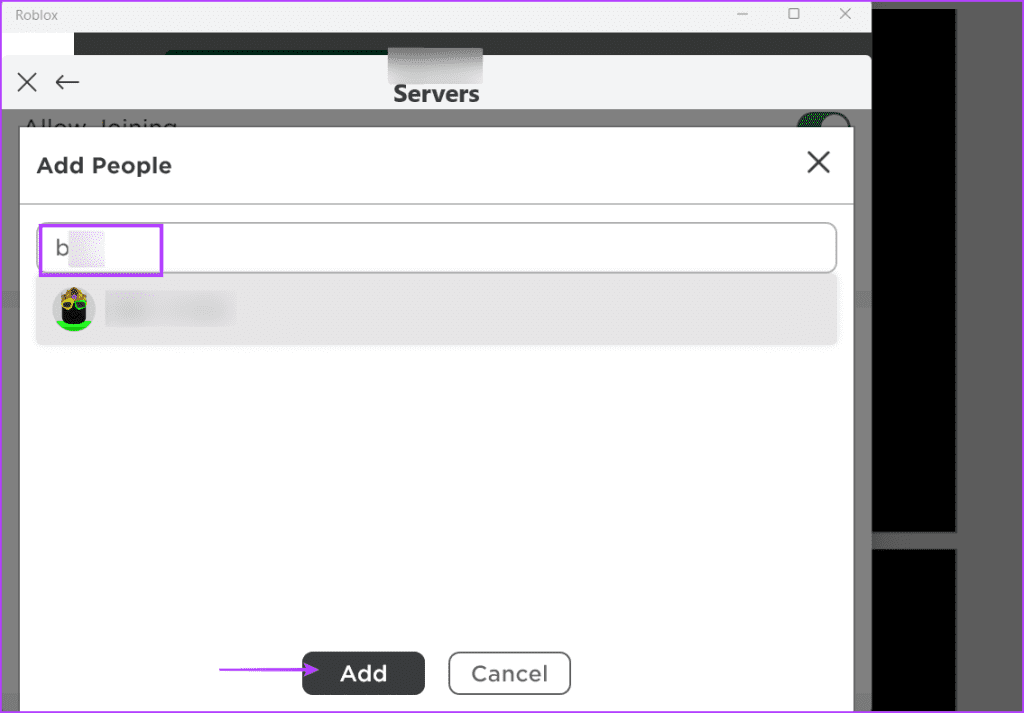
6. VPN 서비스 연결 끊기
VPN을 사용하여 Roblox에 연결하고 Roblox 오류 코드 524가 표시되는 경우 VPN 연결을 끊고 원래 IP 주소를 사용하여 게임 서버에 연결해 보세요. 수행 방법은 다음과 같습니다.
1 단계: 작업 표시줄 오른쪽에 있는 시스템 트레이 아이콘 영역으로 이동합니다. 화살표 아이콘을 클릭하세요.
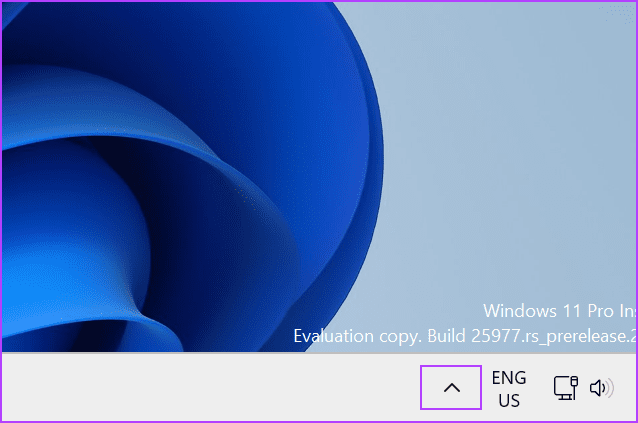
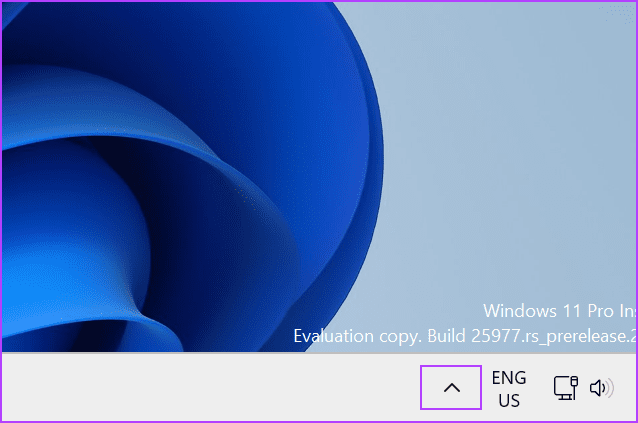
2 단계: VPN 아이콘을 마우스 오른쪽 버튼으로 클릭하고 연결 끊기 옵션을 선택하세요.
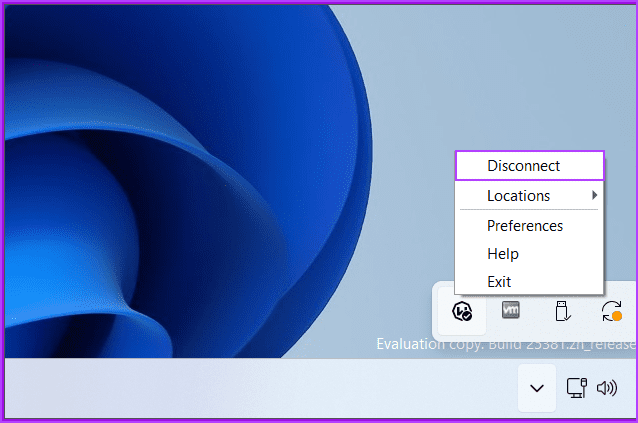
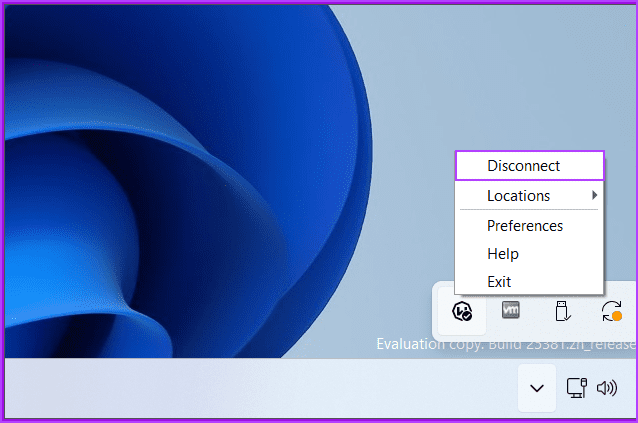
3단계: 게임에 다시 연결해 보세요.
수동 VPN 구성을 사용하는 경우 설정 앱을 사용하여 이를 비활성화해야 합니다.
7. 네트워크 설정 재설정
손상된 네트워크 설정 및 네트워크 어댑터 구성 문제로 인해 Roblox에서 연결 문제가 발생할 수 있습니다. 따라서 설정을 기본값으로 복원하려면 네트워크 연결을 재설정해야 합니다. 그런 다음 이더넷, Wi-Fi 또는 VPN 설정을 구성해야 합니다. 방법은 다음과 같습니다.
1 단계: Windows 키를 눌러 시작 메뉴를 엽니다. 유형 네트워크 재설정 검색창에 Enter를 누르세요.
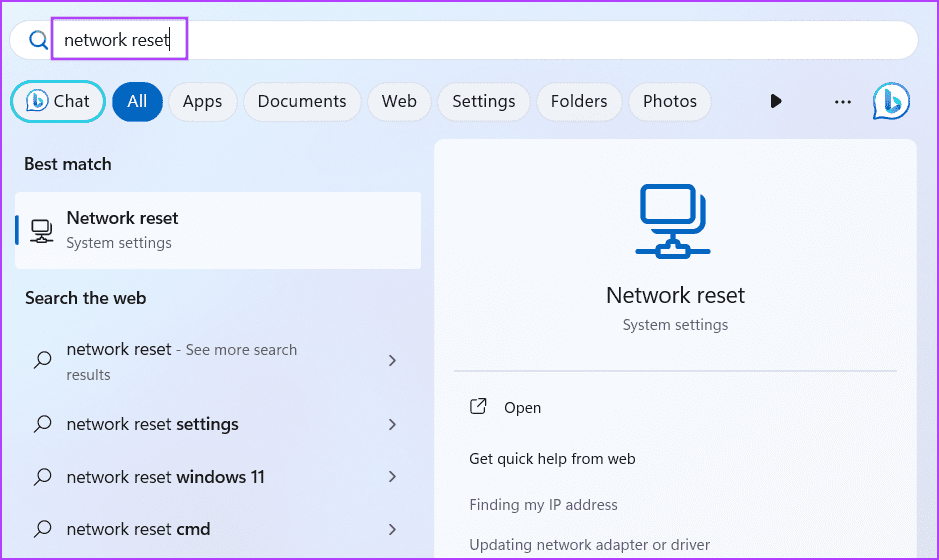
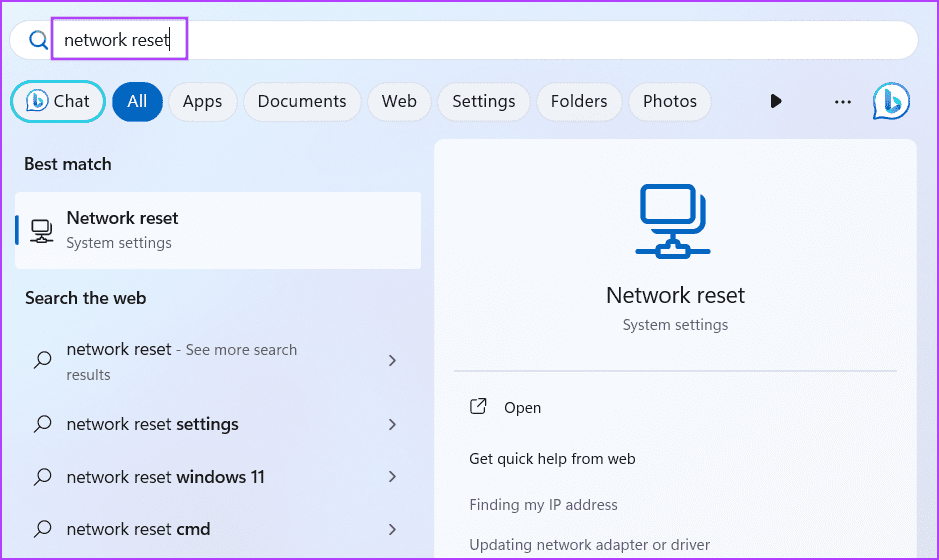
2 단계: 지금 재설정 버튼을 클릭하세요.
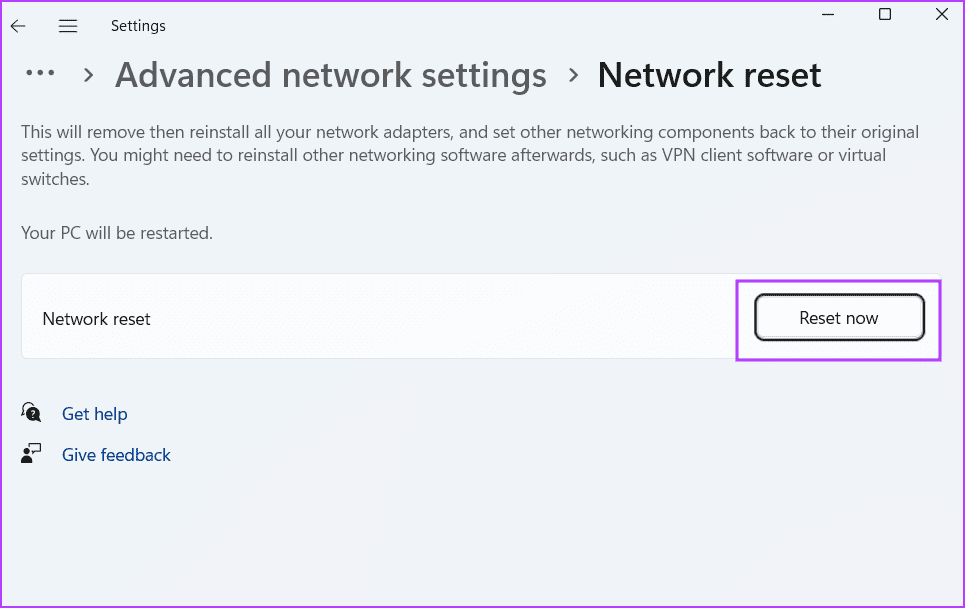
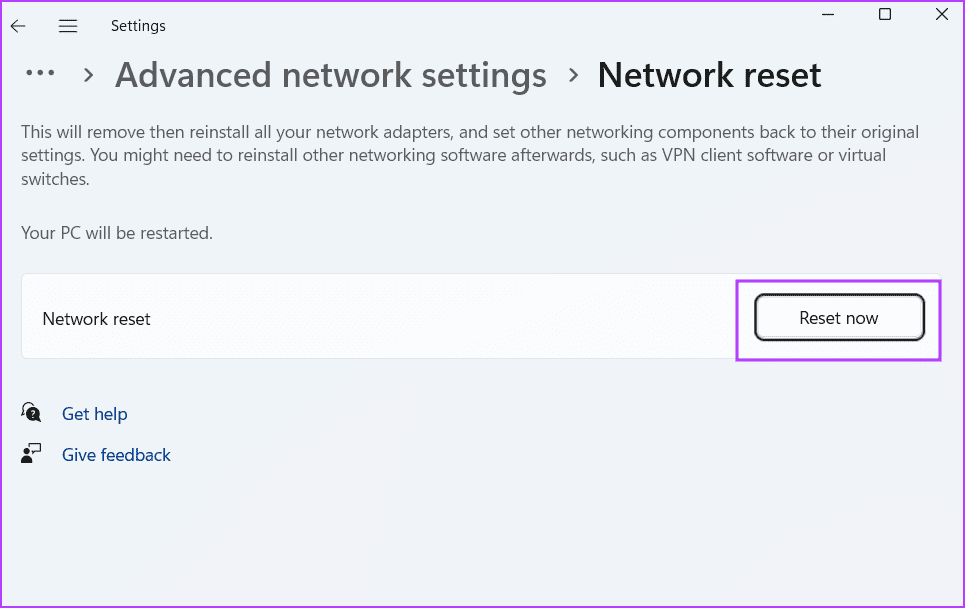
3단계: 프로세스를 시작하려면 예 버튼을 클릭하세요.
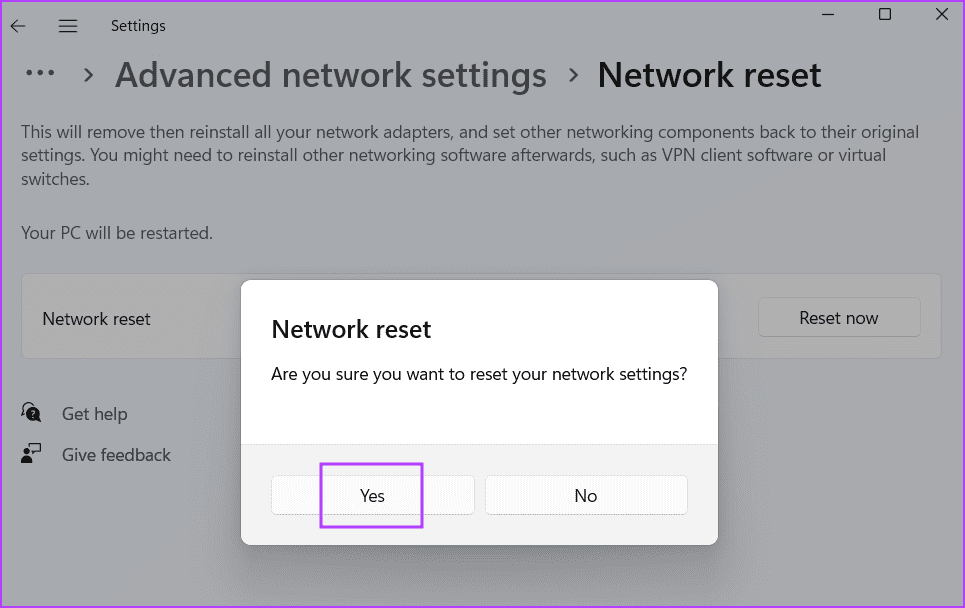
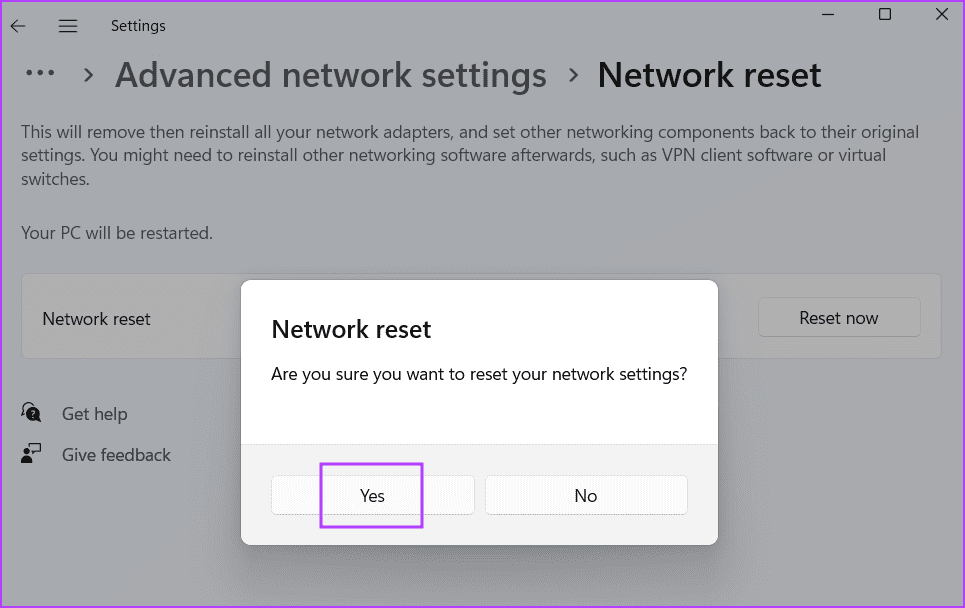
변경 사항을 적용하기 위해 PC가 자동으로 다시 시작됩니다.
8. Roblox 앱 수리 또는 재설정
PC에서 Microsoft Store 버전의 Roblox 앱을 사용하는 경우 앱을 복구하거나 재설정하여 파일 손상을 수정할 수 있습니다. 방법은 다음과 같습니다.
1 단계: Windows 키를 눌러 시작 메뉴를 엽니다. 유형 로 블록 스 검색창에서 앱 설정 옵션을 클릭하세요.
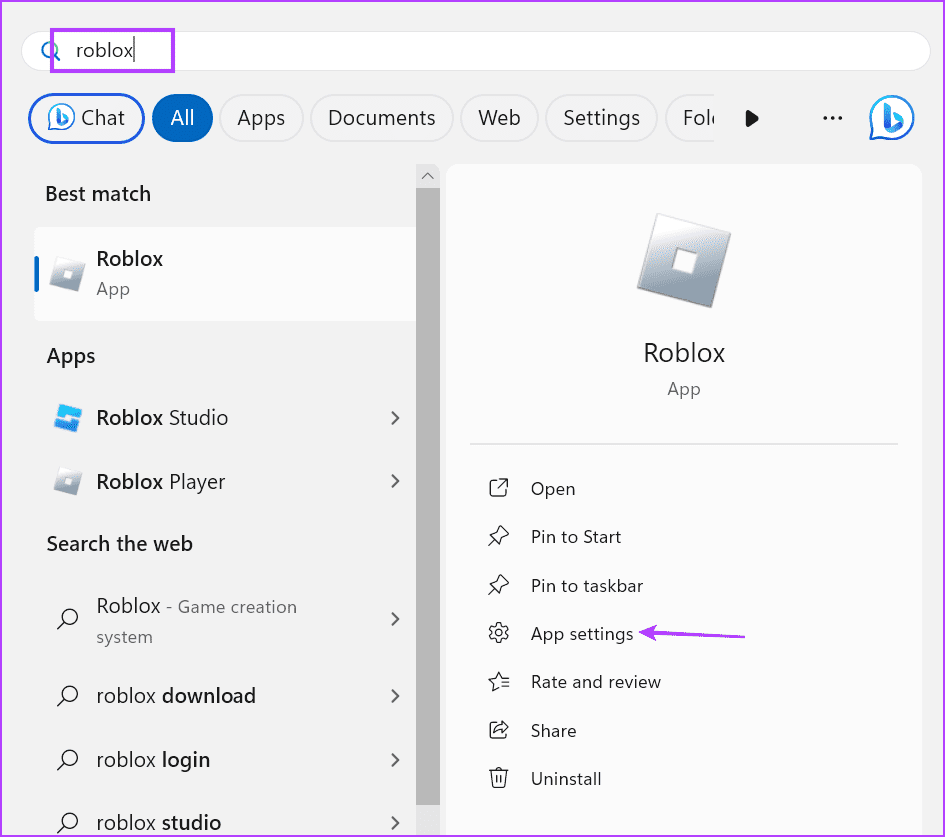
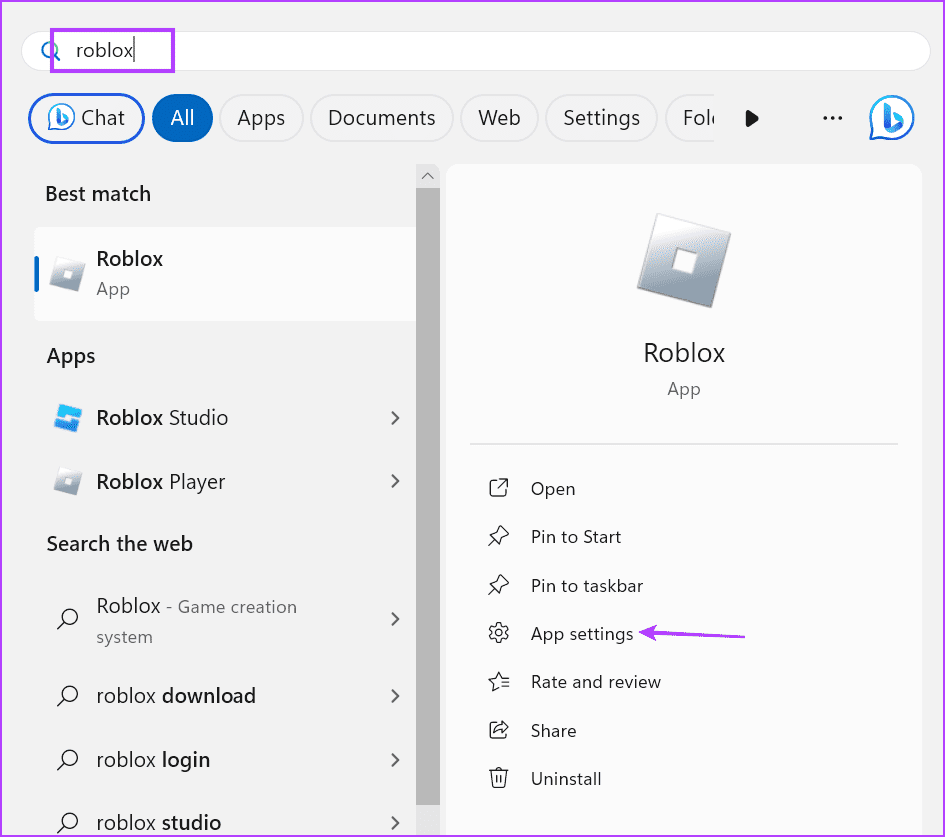
2 단계: 재설정 섹션으로 이동하세요. 복구 버튼을 클릭하십시오.
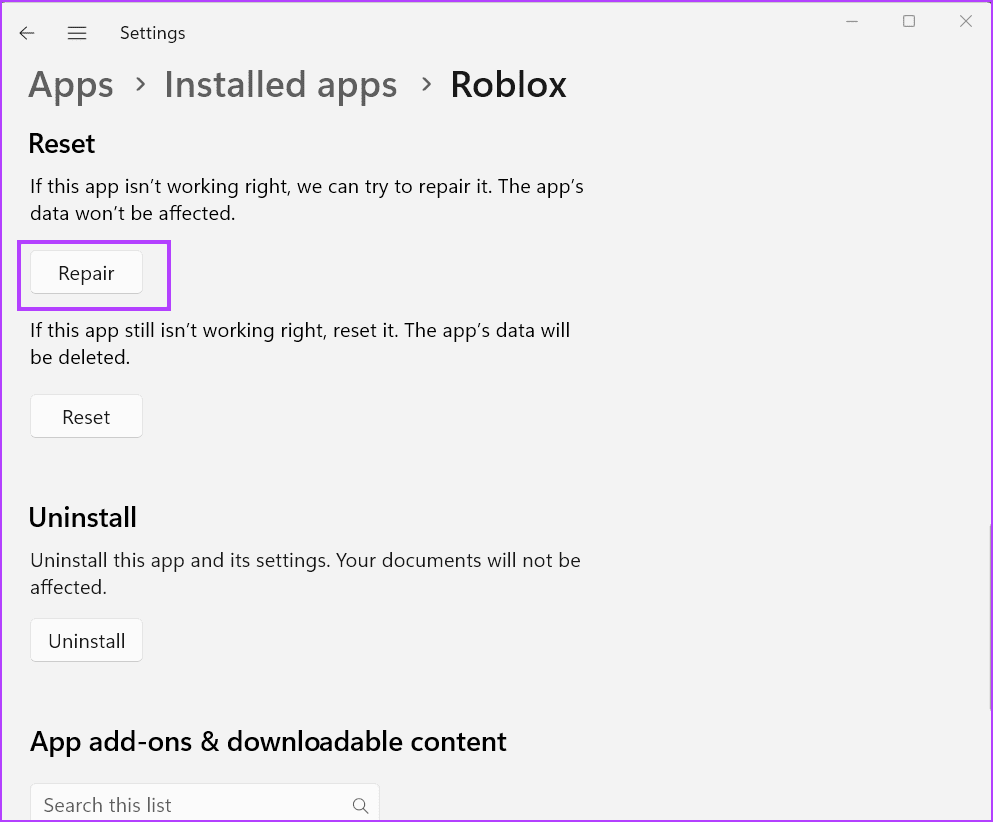
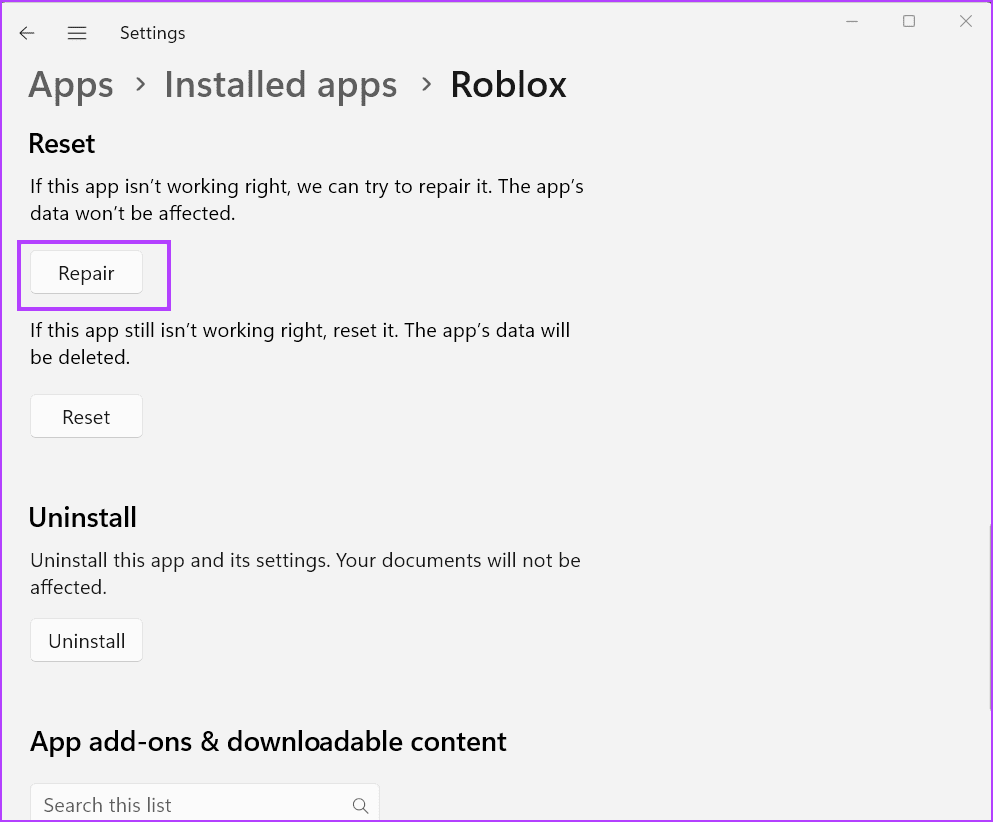
3단계: Roblox를 실행하여 524 오류 코드 없이 게임에 들어갈 수 있는지 확인하세요. 그렇지 않은 경우 설정 앱으로 전환하고 재설정 버튼을 클릭하세요.
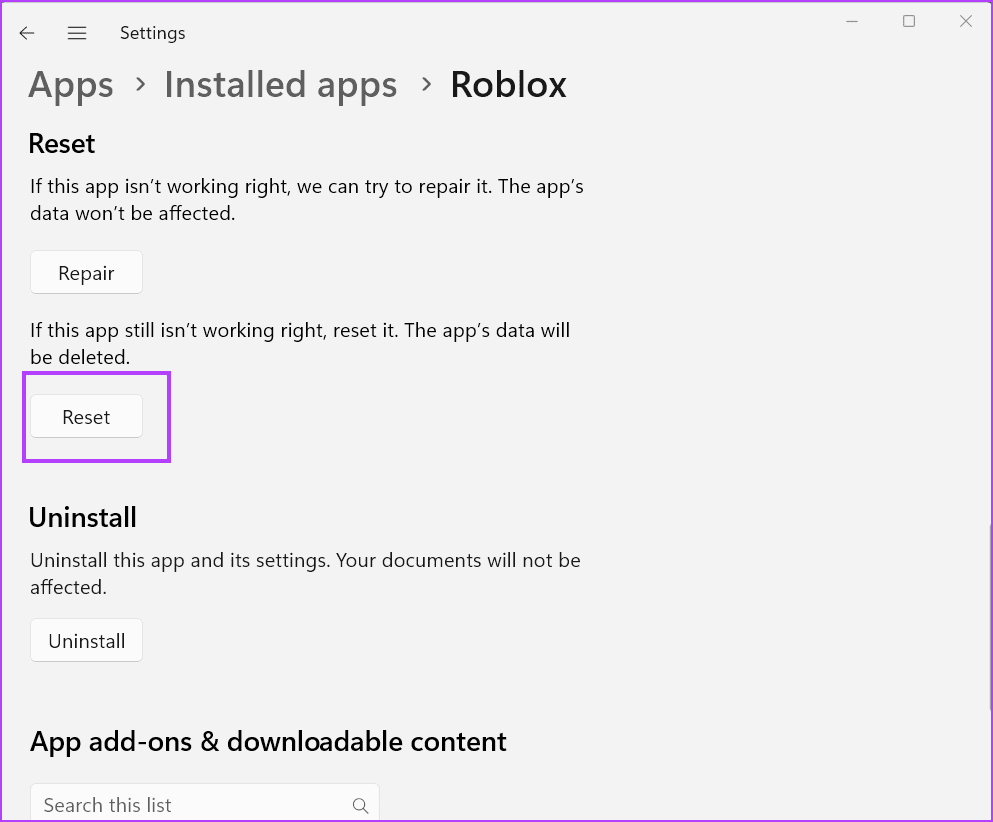
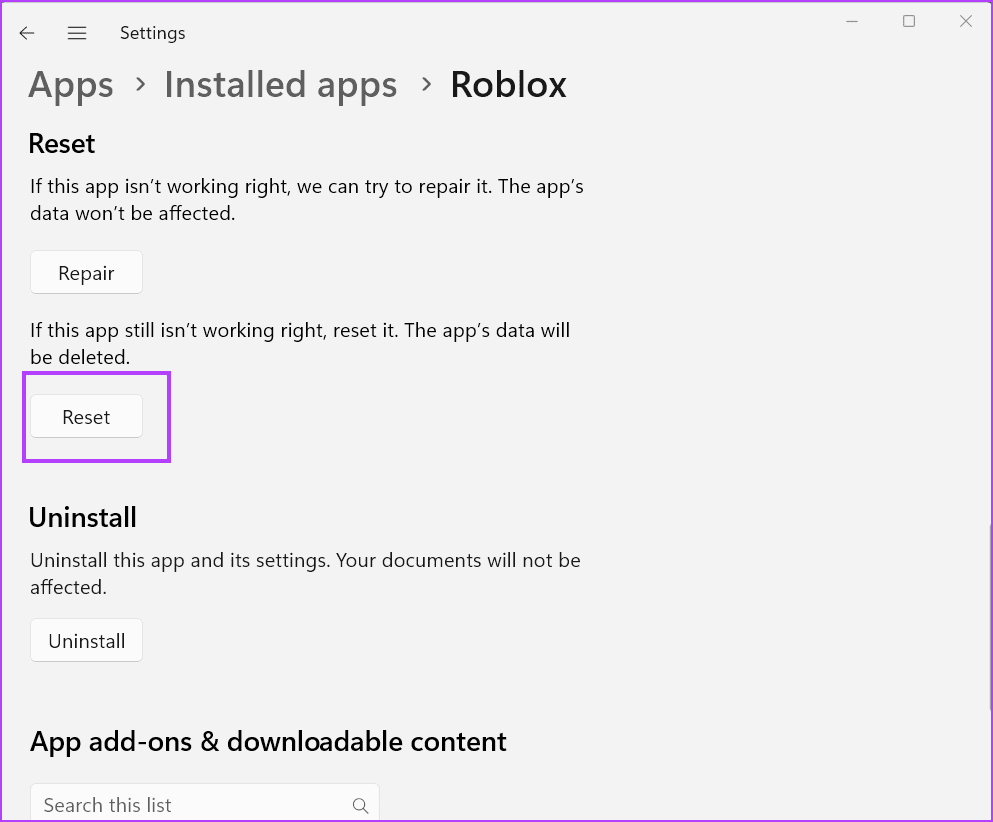
9. Roblox를 다시 설치하세요.
최후의 수단은 PC에 Roblox를 다시 설치하는 것입니다. PC에서 버그가 있거나 손상된 파일과 함께 현재 앱 설치를 제거합니다. 수행 방법은 다음과 같습니다.
1 단계: Windows 키를 눌러 시작 메뉴를 엽니다. 유형 로 블록 스 검색 상자에서 제거 옵션을 클릭하십시오.
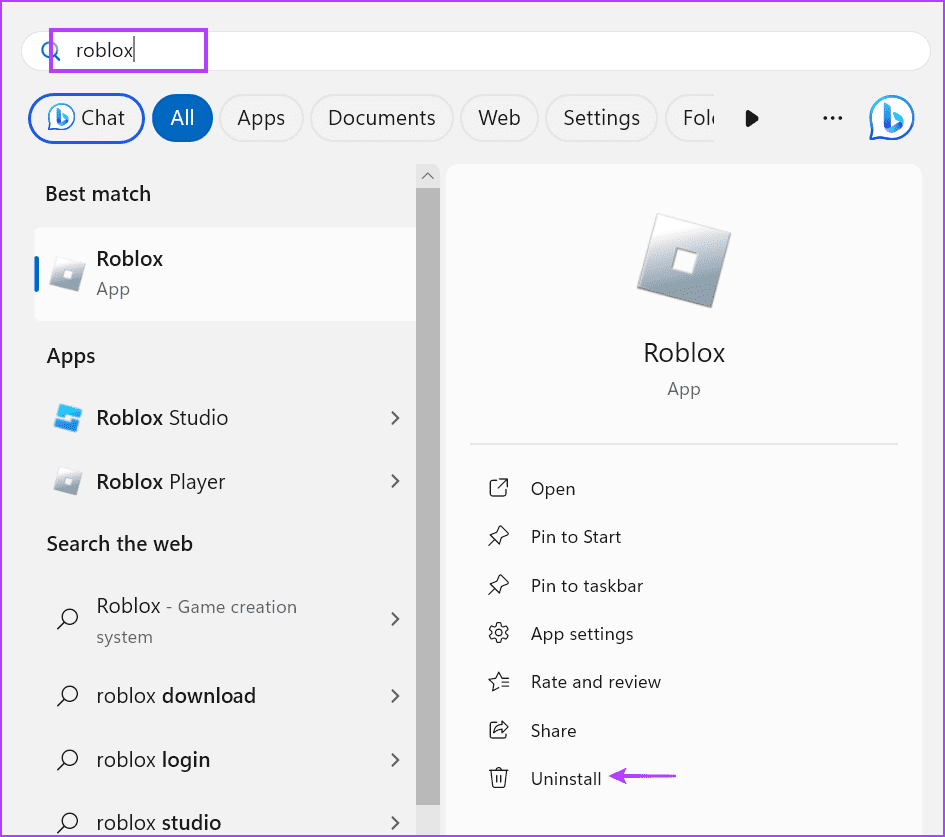
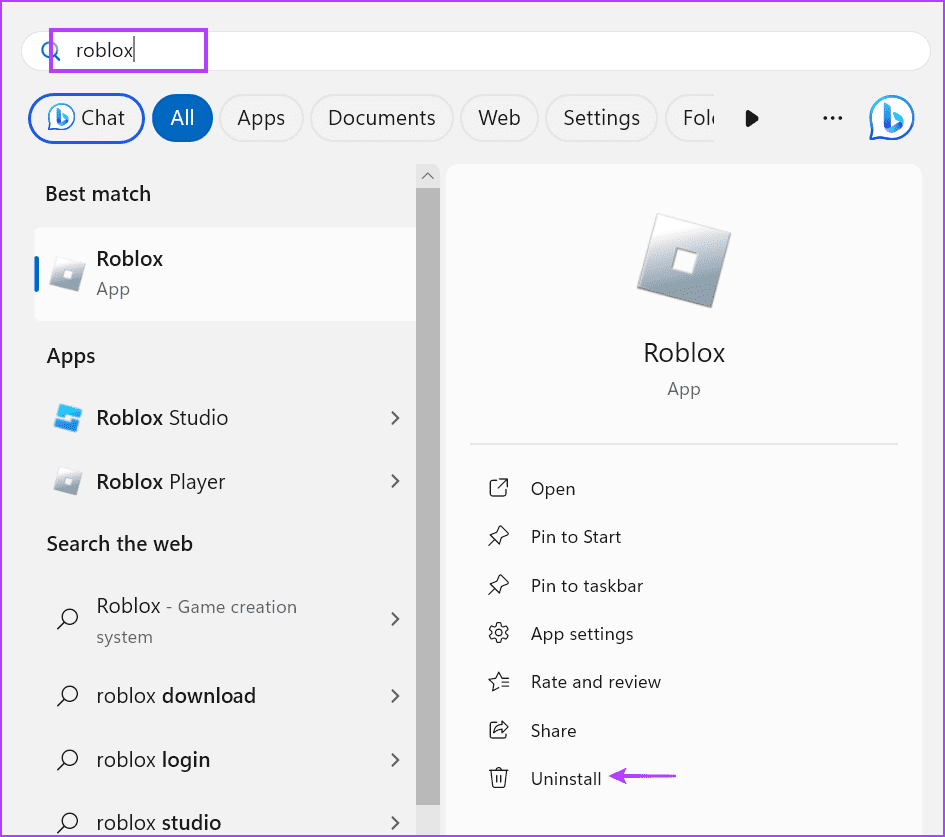
2 단계: 앱을 제거하려면 제거 버튼을 클릭하세요.
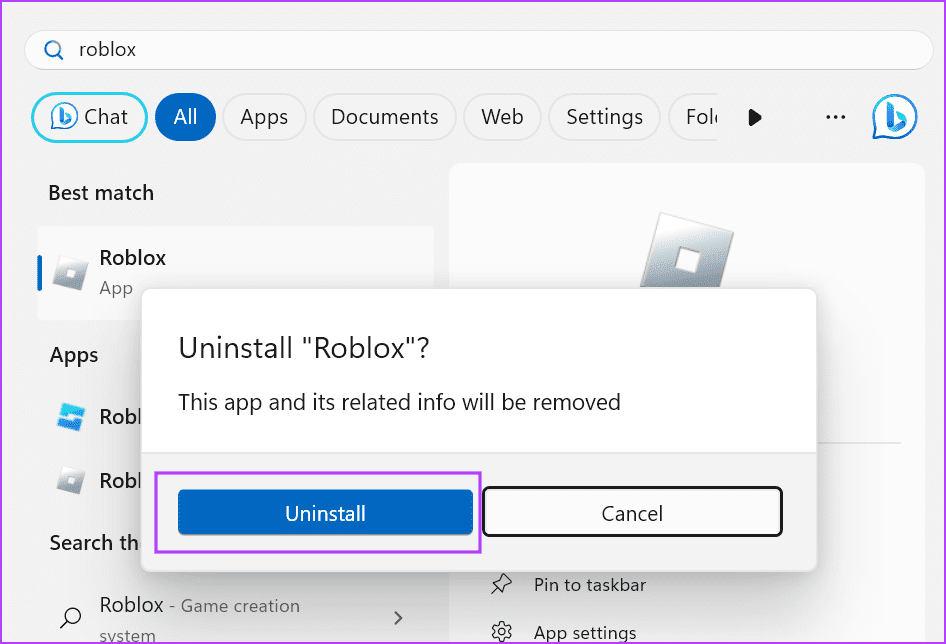
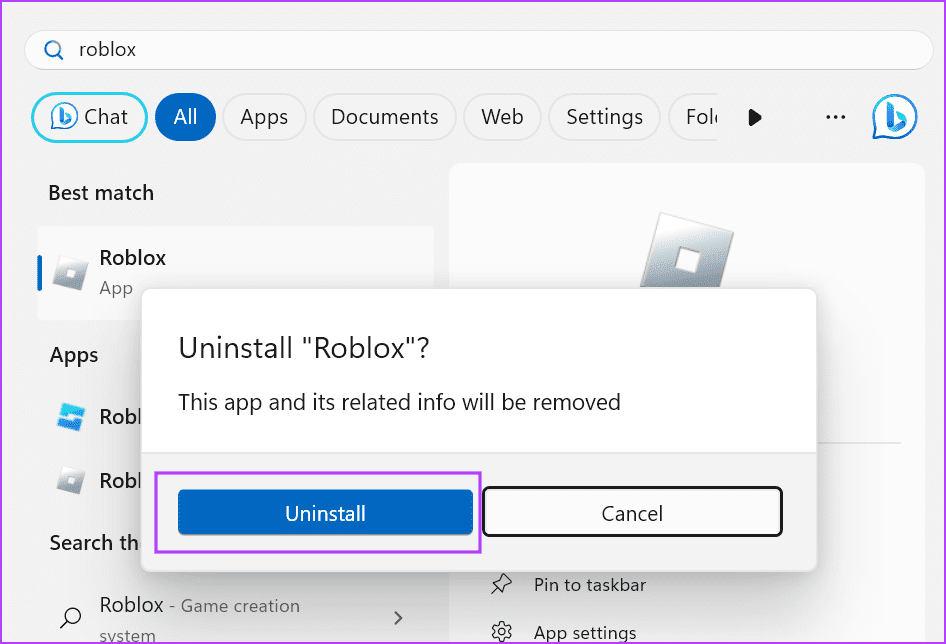
3단계: 이제 Microsoft Store를 실행하고 Roblox 앱을 검색하세요. 최신 버전을 다운로드하여 설치하세요. 그런 다음 계정에 로그인한 후 오류 코드가 나타나는지 확인하세요.
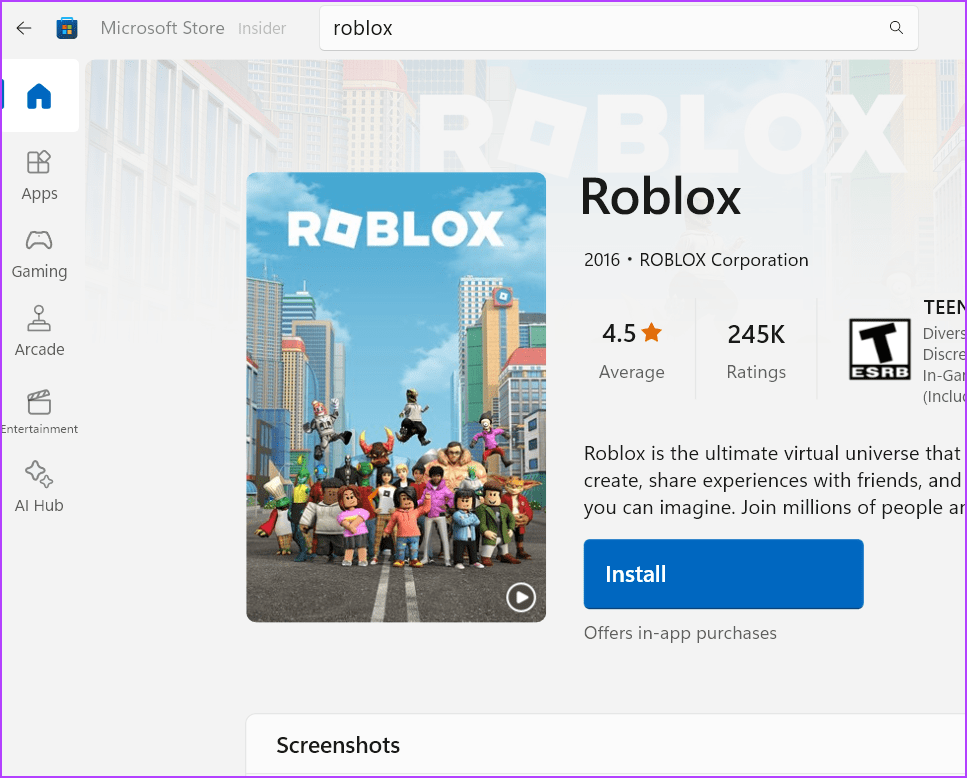
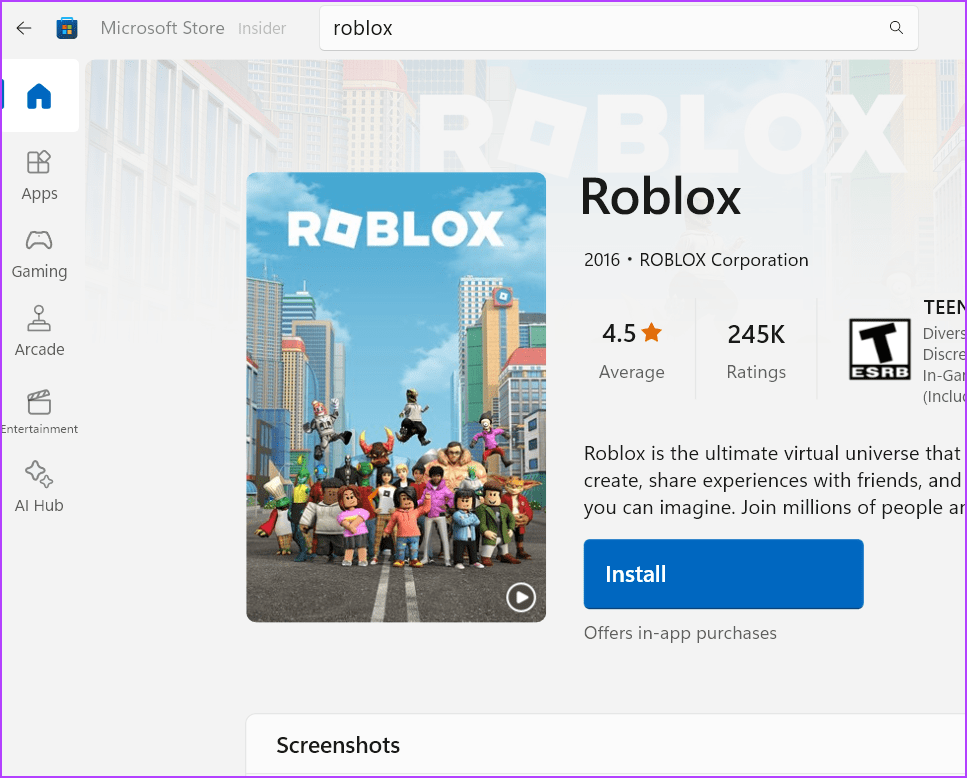
귀찮은 Roblox 오류 수정
Windows 11에서 Roblox 오류 코드 524를 수정하는 9가지 방법은 다음과 같습니다. 일반적으로 이는 네트워크 관련 문제 또는 잘못된 Roblox 프로필 및 서버 설정으로 인해 발생합니다. 여전히 게임을 플레이할 수 없는 경우 Roblox 지원팀에 문의하세요.


